对于极氪来说,虽然其智能化的起步虽晚,但极氪抓住了两次“反击”的机会——一是为极氪 001 车主大批量免费更换高通骁龙 8155;二则是 OS 5.0 和 6.0 的全面焕新。
补齐了硬件,软件也后发而至。在悄然之间,极氪的智能座舱已经逐渐接近新势力第一梯队。
同样是吉利出品,此前在银河 E5 上我们曾经体验了物美价廉的 Flyme Auto,而本期 XCX-IC Test,我们将目光放在大吉利的另一套智能座舱团队出品,来自极氪的ZEEKR OS 。
让我们一起看看,曾经被视为短板的极氪智能座舱,如今的表现如何——

(注:本次体验车型的智能座舱版本为测试版本,评测仅供参考,不完全代表量产座舱表现)
- 关于智能座舱 GAMP 评级体系
智能座舱评价我们依旧沿用“ GAMP 评级体系”。这套体系参考了中保研碰撞测试评级,G A M P 四个字母代表 4 个不同等级,可以简单把它理解为优秀、良好、中等、差。 在不同的项目里面我们会有针对这四个等级的不同描述。
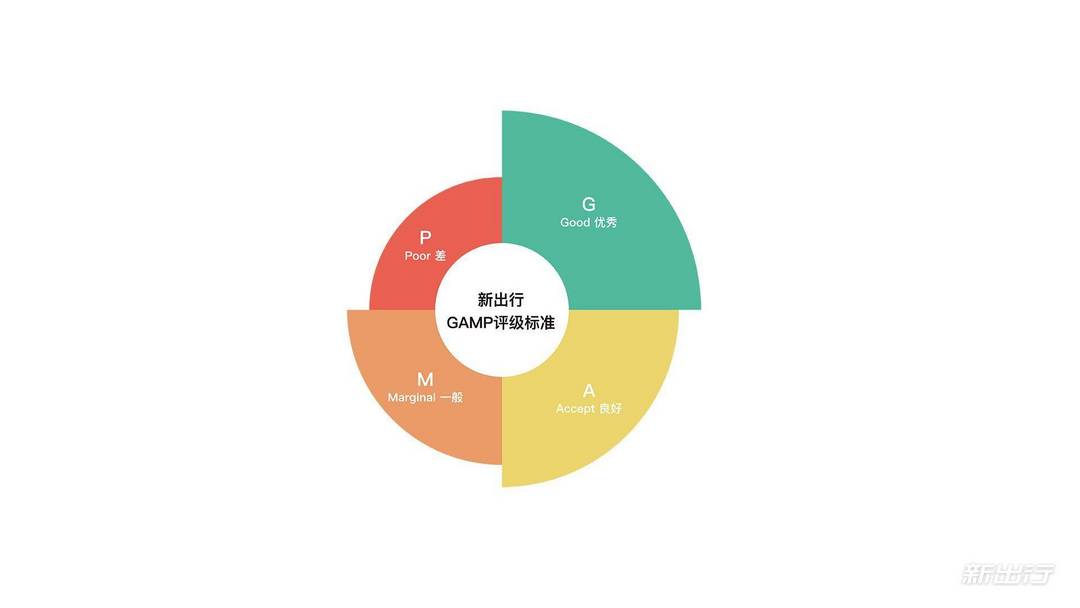
此外我们的评级标准已经升级到了 XCX-IC Test 3.0 ,关于最新的测试标准大家可以点击:新出行 GAMP 3.0 上线|我们是如何评测一款座舱系统的?
- 车辆硬件
首先介绍一下极氪 7X 的智能座舱硬件构成:
在座舱前排,极氪 7X 搭载了一块 13.02 英寸的半弧形仪表盘,以及一块 16 英寸的 2.5k 分辨率中控屏幕,配备的座舱芯片则是现如今 20 万元以上车型不标配都说不太过去的高通骁龙 8295,方向盘前方还配备一块 AR-HUD;

而在高配车型上,极氪 7X 还可以额外选装一块后排屏幕,但和想象中的后排吸顶屏、后排中央屏不同,极氪 7X 的后排屏幕是专门服务于后排右侧乘客的,尺寸为 13 英寸。

论及 8295 的性能表现,可以说这块芯片是目前量产上市车型中能够搭载的最强座舱芯片——安兔兔 Auto 的车机跑分中,搭载高通骁龙 8295 芯片的车型在性能表现上与其他车型拉开了大幅差距,自成梯队。
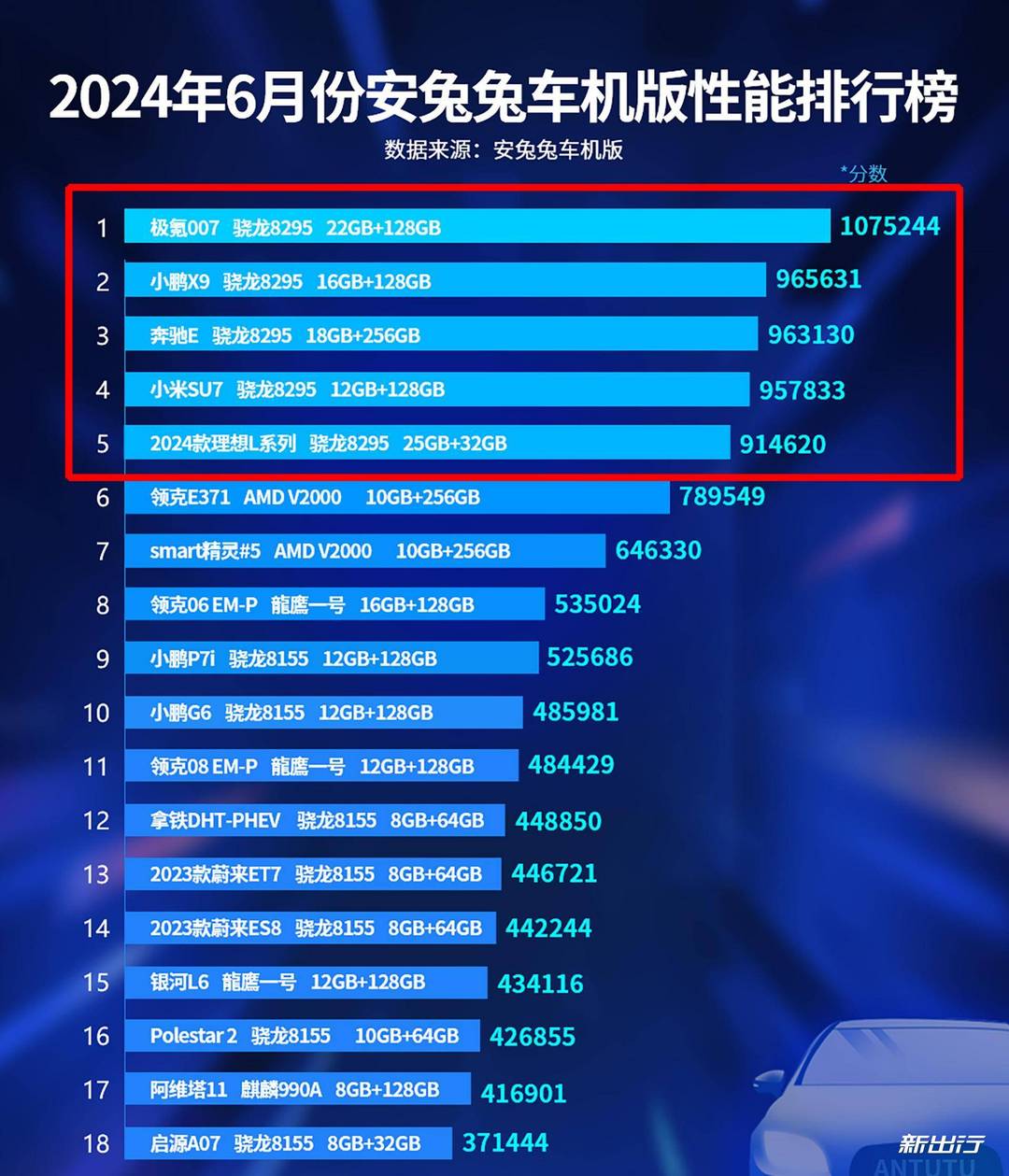 安兔兔 Auto 性能排行榜中,搭载高通骁龙 8295 芯片的车型都有着十分强劲的表现
安兔兔 Auto 性能排行榜中,搭载高通骁龙 8295 芯片的车型都有着十分强劲的表现 值得一提的是,极氪在 7X 上还配置了同级别较为罕见的32GB+256GB 的存储组合,这种大内存组合或许是为了应对 OS 6.2 更新的 AI 内容以及新的极氪配件 APP。
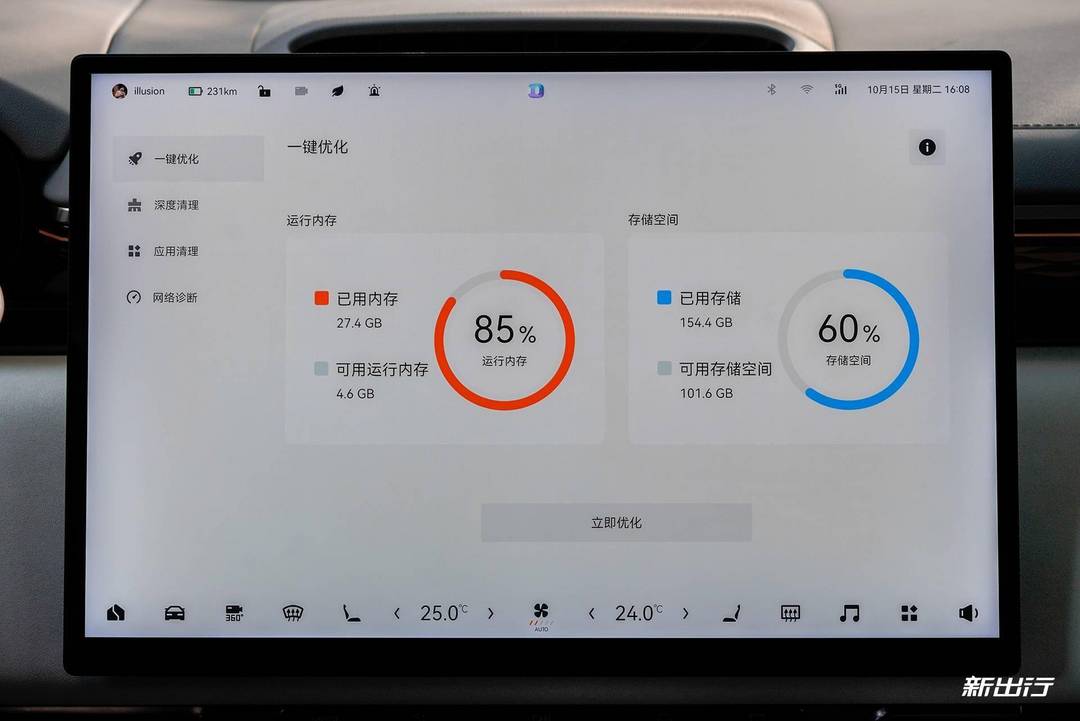
一、交互
智能座舱评价体系的第一个重点就是在于车机的交互层面,而交互则细分为 基础视觉交互、一致性原则、流畅性原则 ,在这三项里面又分为更加细化的小项目。
基础视觉交互
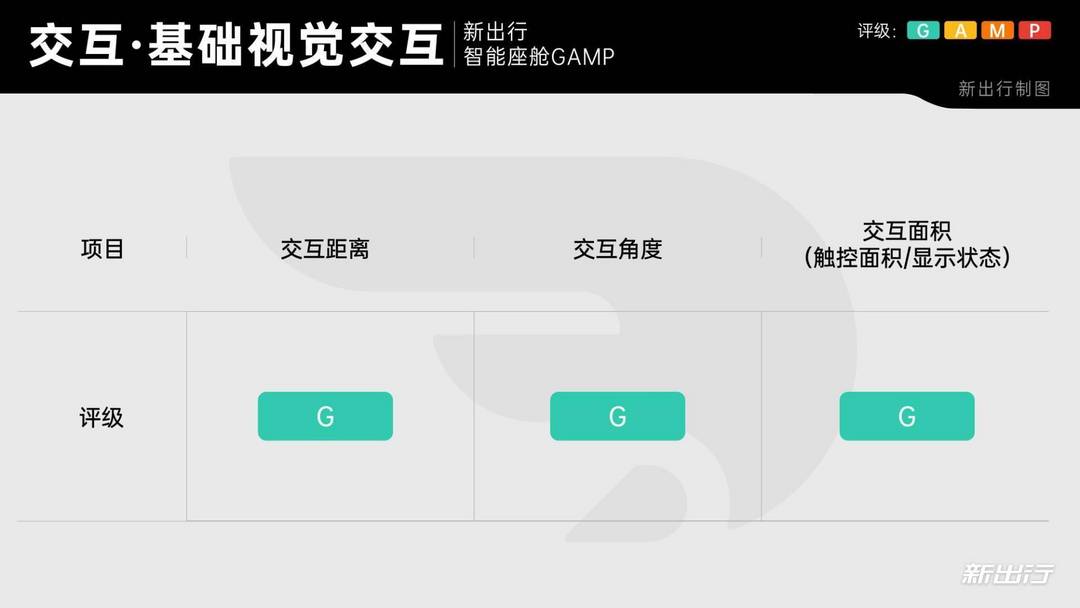
- 交互距离
首先是交互距离,我们依旧是通过驾驶员的主观视觉感受,设置了三个区域,大家在下图中也能明确的看到:
中央圈是我们视觉上的核心交互区域 ,这个区域主要集成了我们车辆最为核心的信息。 往外第二圈则是高效视觉区域 ,这个区域在包含核心区的同时,还可以查看中控屏幕的部分信息。 最外圈则是视觉的基础区域 ,在这个区域中我们可以操作更多的娱乐应用,例如音乐、视频等等。在这个区域中,大部分视角都是需要驾驶员偏转头部去实现的,行驶中不太常用。
虽然极氪 7X 上的这块中控屏幕不像 007 和 MIX 一样支持左右旋转,但日常交互距离方面完全没有问题;常规的桌面 + 底部 Dock 栏的布局之外,ZEEKR OS 还在靠近驾驶员的一侧做了竖置的快捷工具栏,驾驶员可以快速调节 HUD 高度、后视镜、方向盘等等,日常使用相当顺手。

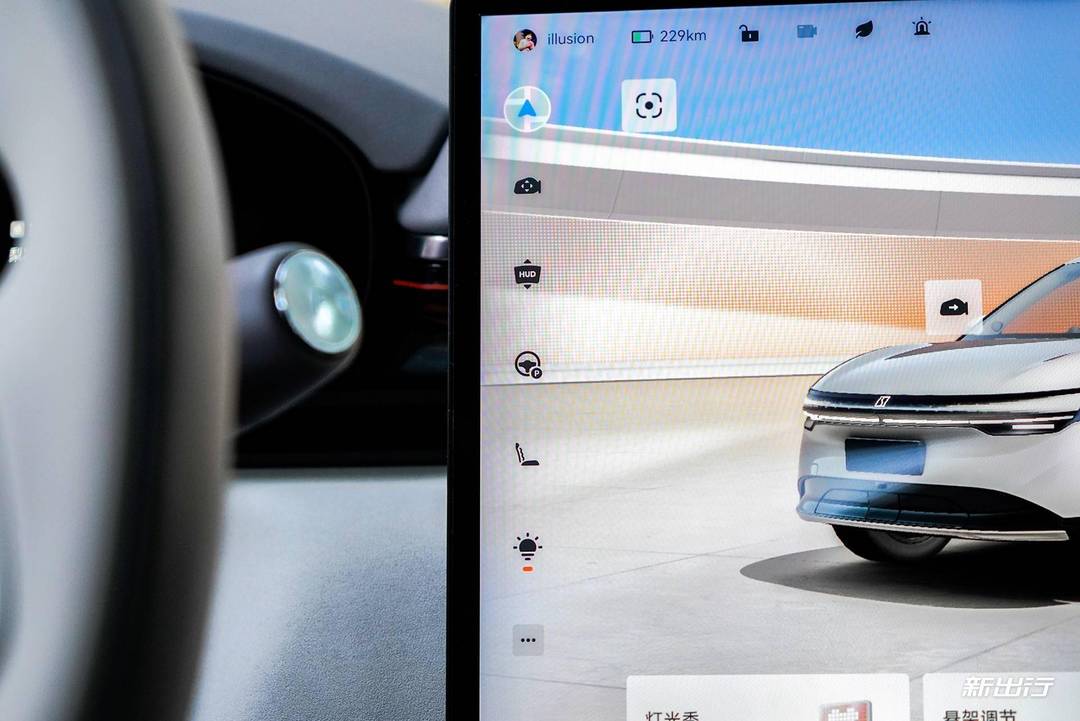 靠近驾驶员一侧的屏幕边缘有着一列快捷工具栏,放置了许多高频调节功能入口
靠近驾驶员一侧的屏幕边缘有着一列快捷工具栏,放置了许多高频调节功能入口 - 交互角度
在交互角度这项小测中,使用横屏的极氪 7X 在日常使用中基本没有问题,但如果能加上 007 和 MIX 的同款向日葵屏,屏幕交互交互会更加优秀。
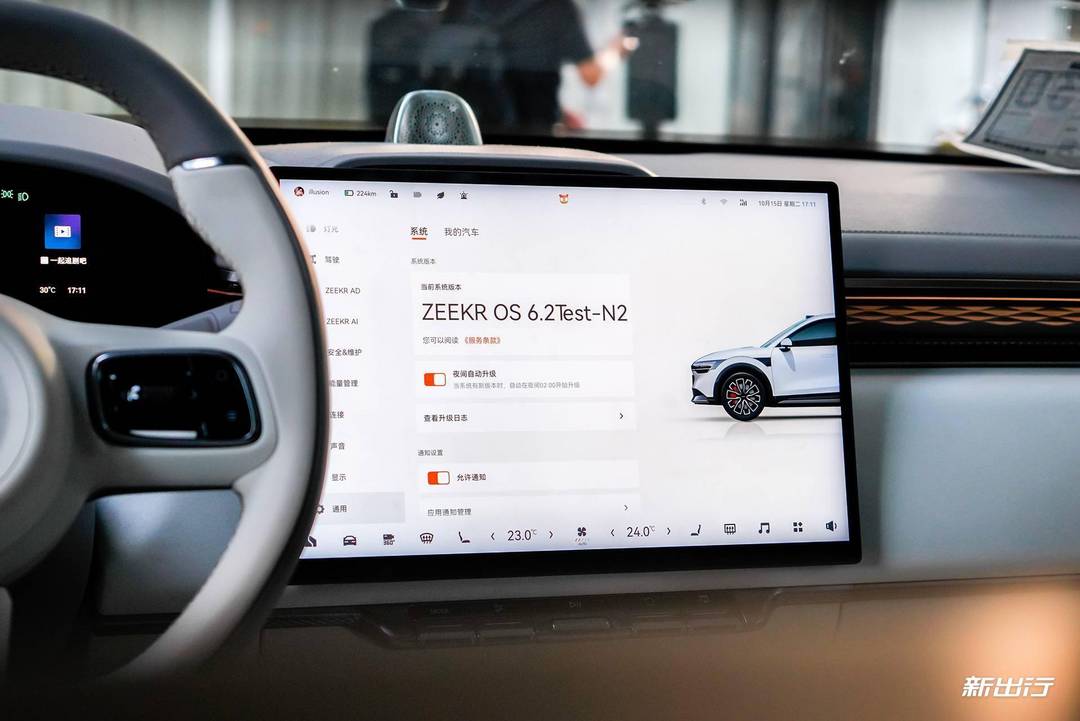
- 交互触控面积显示状态
极氪 7X 的这块 16 英寸中控屏幕的交互触控面积适中,驾驶员可以较为轻松地触达屏幕四角;核心的高频交互区域位于屏幕左侧靠近驾驶员位置和下方左半 Dock 栏,包括空调、车辆设置、后视镜调节、方向盘调节、HUD 高度调节等高频功能都集合于此。
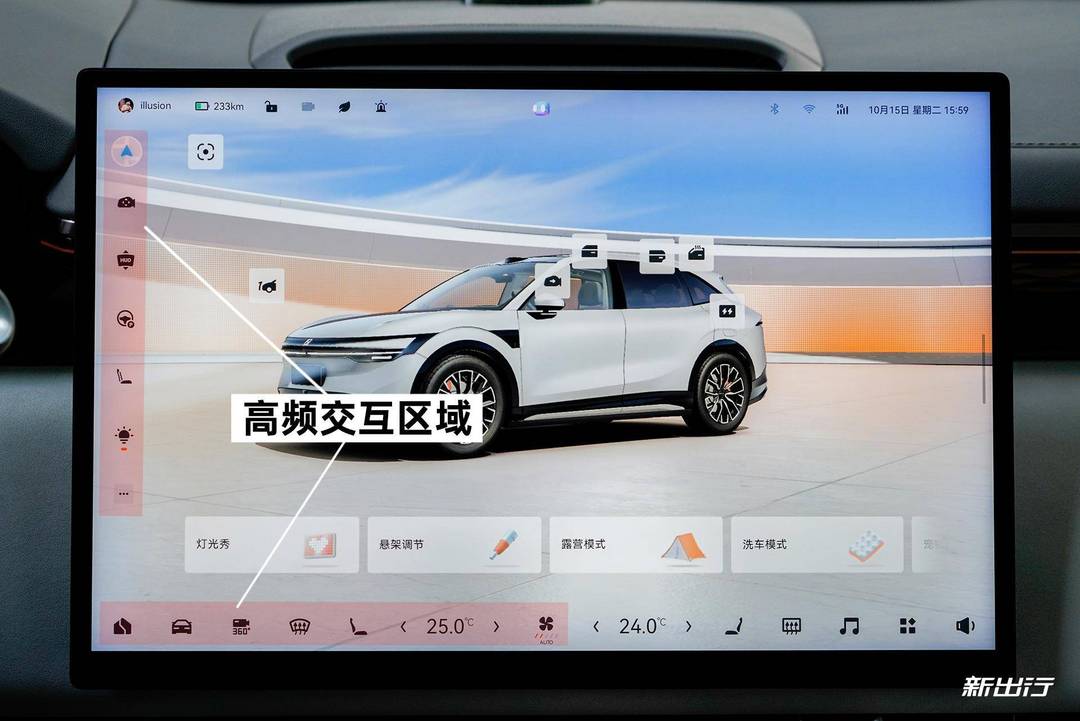
一致性原则
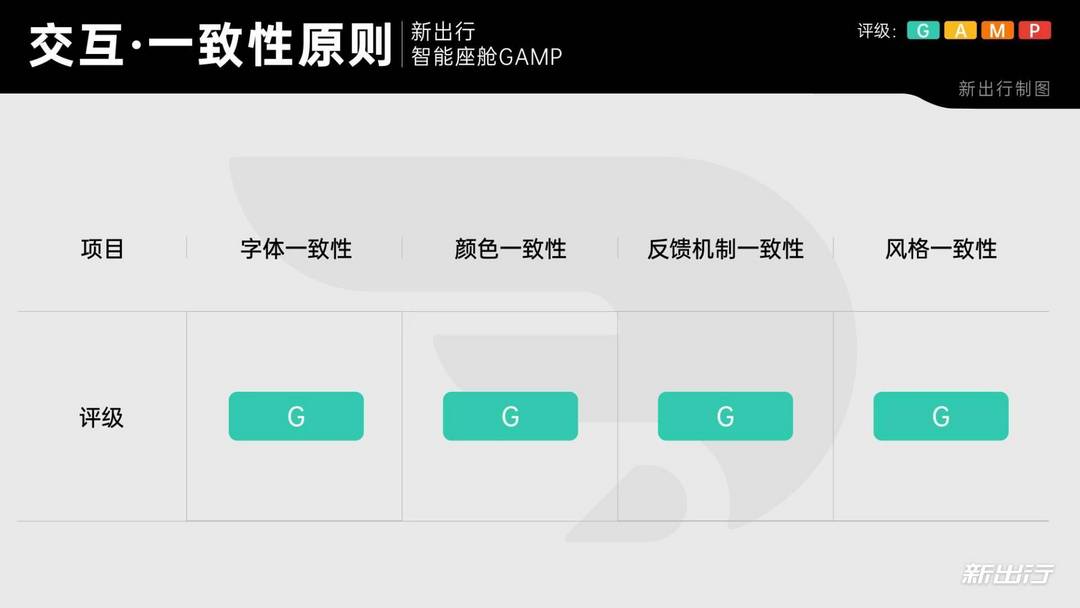
- 字体一致性
ZEEKR OS 上的字体一致性表现良好,功能字体表述清晰,标题字体粗度大小统一,有主次分明、有核心突出视觉样式。
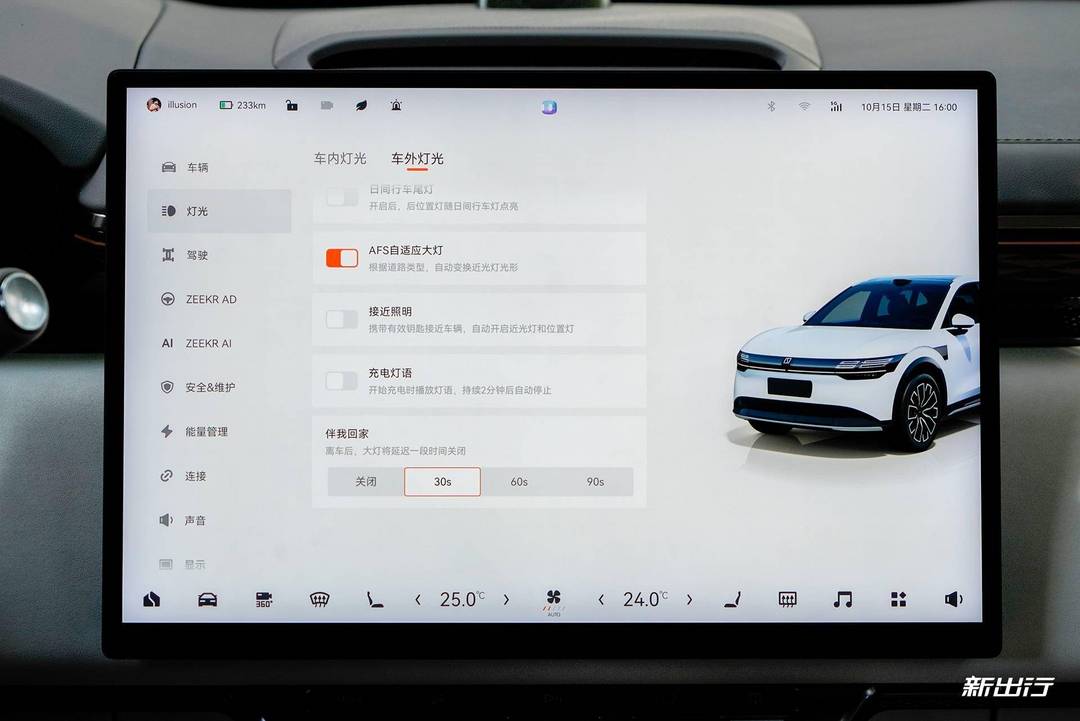
- 颜色一致性
在车机的重点突出色块上,极氪 7X 上的 ZEEKR OS 采用了橙色作为突出色块的设计。整体浅色系的风格降低了视觉疲劳,让整个系统显示更加清爽。
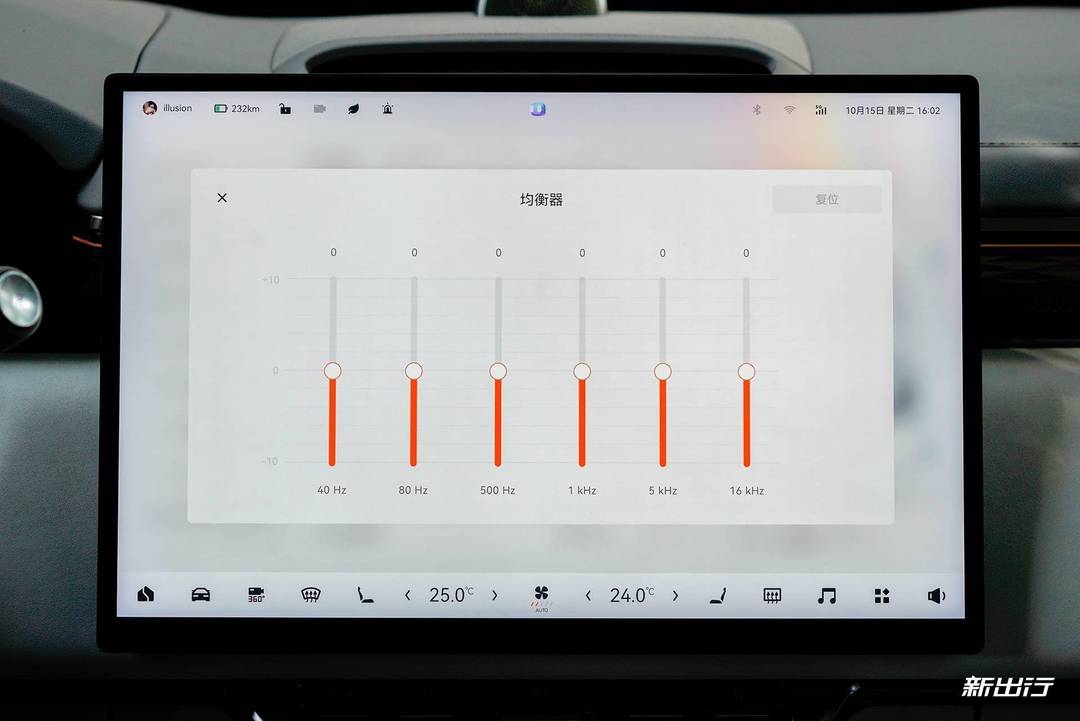
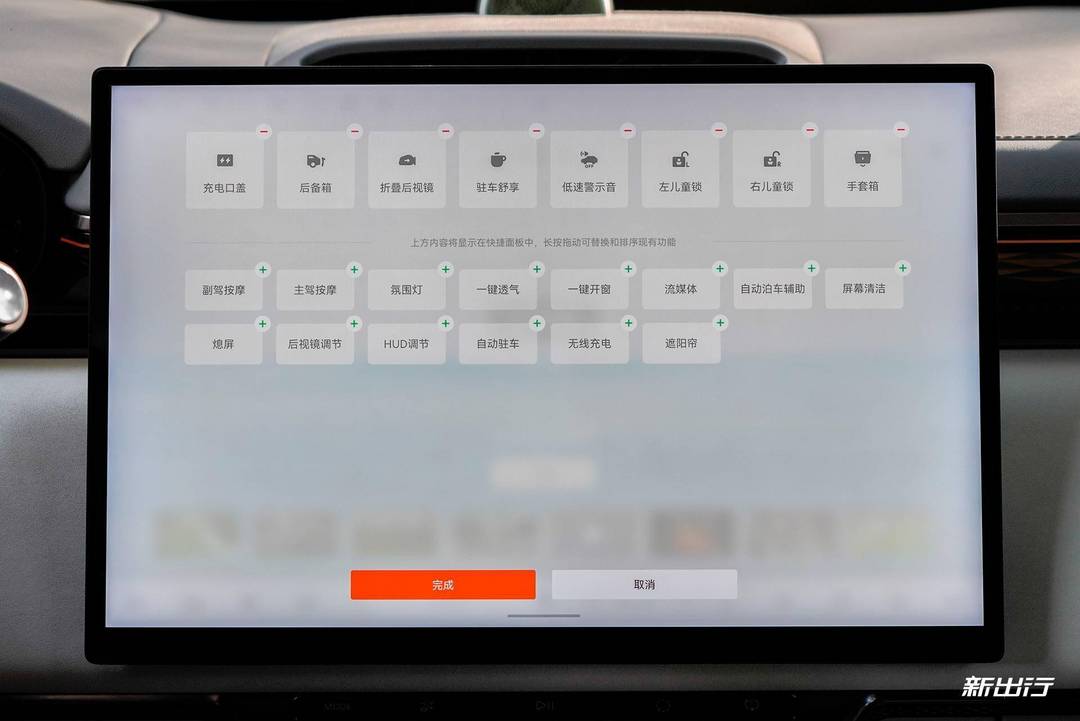
- 反馈机制一致性
反馈机制主要讲的用户在对车机进行功能操作时,车辆座舱能否给到用户实质性的反馈,例如车机的动画。
使用了 8295 芯片的极氪 7X 显然有着更多富余的算力去做 3D 车模的一镜到底、打断动画和小部件动效。甚至在 3D 车模桌面中,ZEEKR OS 还额外对车模进行了光影效果的动画演算处理。
正在加载 视频播放器。 播放视频 播放 静音 当前时间0:00 / 时长0:00 加载完成: 0% 0:00 媒体流类型直播 尝试直播,当前为延时播放直播 剩余时间-0:00 1x 播放速度 2x 1.75x 1.5x 1x, 选择 节目段落 节目段落 描述 关闭描述, 选择 字幕 字幕设定, 开启字幕设置弹窗 关闭字幕, 选择 音轨 Picture-in-Picture全屏This is a modal window.
打开对话窗口。Escape键将取消并关闭对话窗口
文字 Color 白黑红绿蓝黄紫红青 Transparency不透明半透明 背景 Color 黑白红绿蓝黄紫红青 Transparency不透明半透明透明 窗口 Color 黑白红绿蓝黄紫红青 Transparency透明半透明不透明 字体尺寸 50%75%100%125%150%175%200%300%400% 字体边缘样式 无浮雕压低均匀下阴影 字体库 比例无细体单间隔无细体比例细体单间隔细体舒适手写体小型大写字体 重置恢复全部设定至预设值完成 关闭弹窗结束对话窗口
- 风格一致性
风格一致性主要表现在车辆的原生功能上,例如车辆设置菜单。极氪 7X 在设置菜单里则是使用文字功能概述 + 静态图片演示的效果,遵循了大部分横屏座舱“左中右”的信息构图设计。不过由于外部已经有 3D 车模的桌面了,内部设置界面就没有再针对车辆模型进行重复的一镜到底特效展示,而是选择贴图处理。
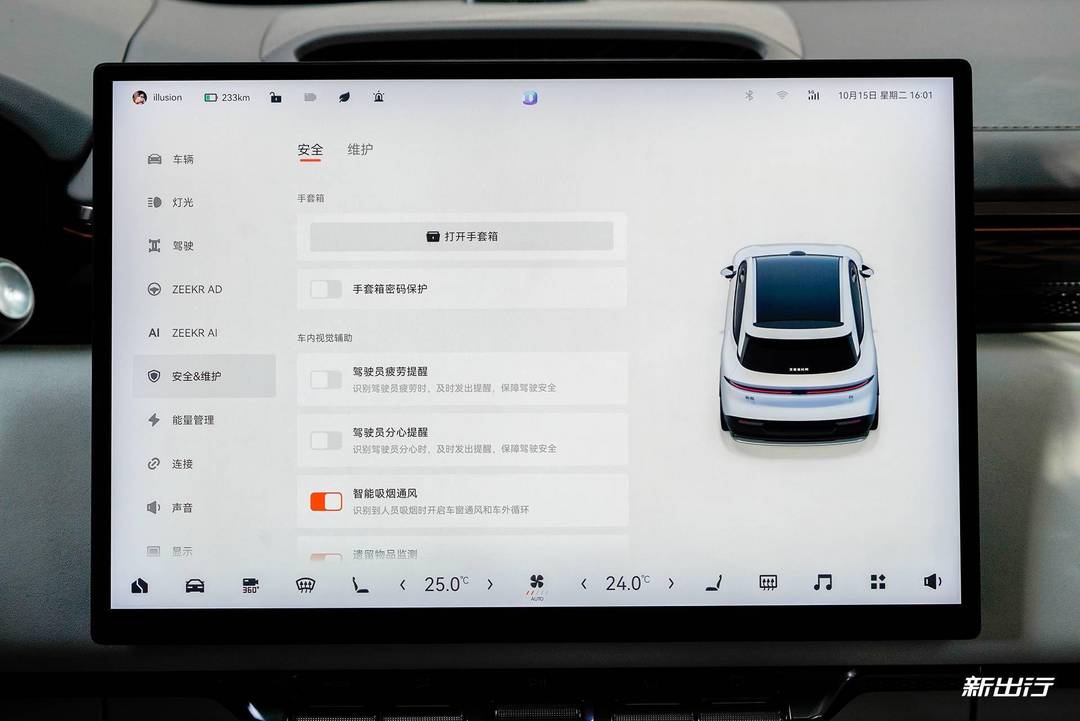
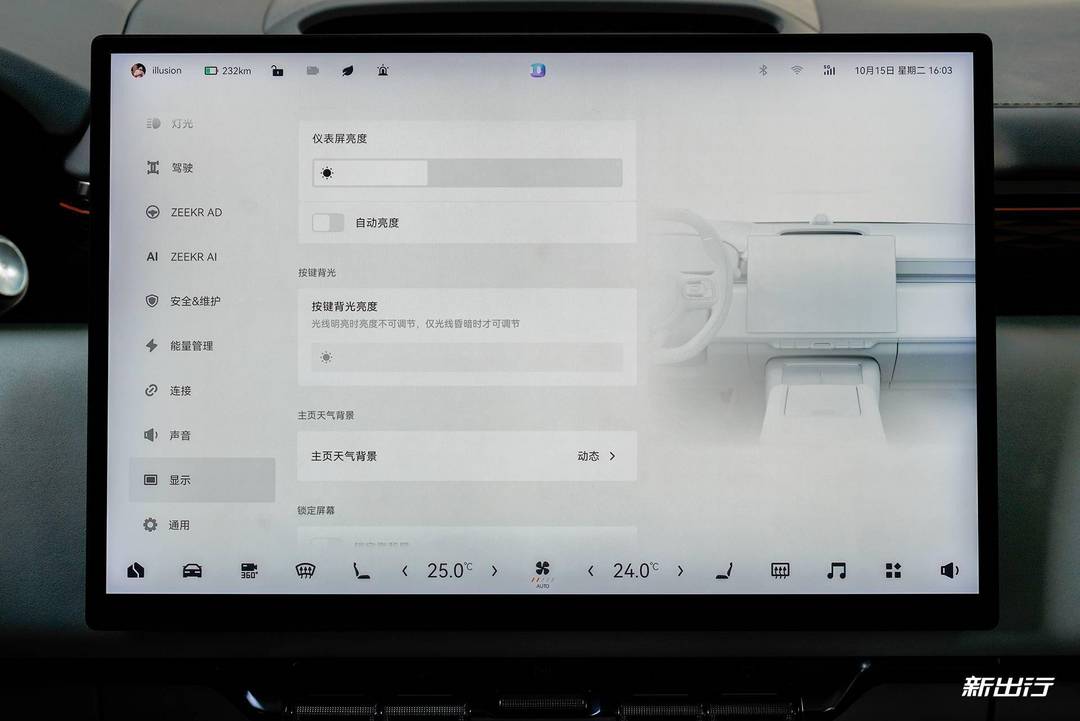
流畅性原则
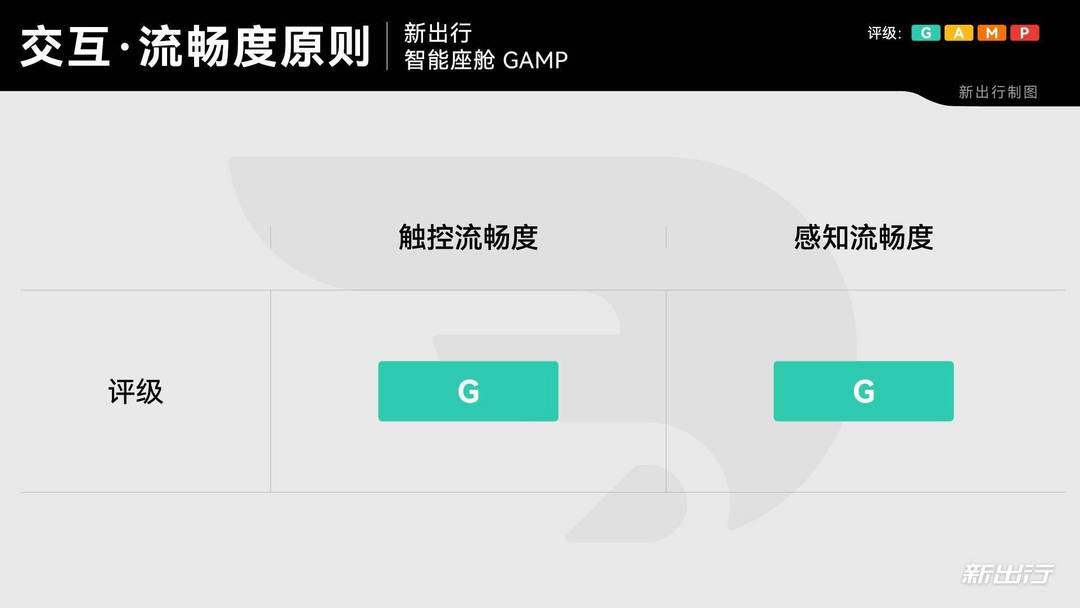
对比主流的 8155 芯片车型而言,极氪 7X 的车机在触控流畅度还是感知流畅度方面都拉开了明显的差距。无论是先前对于 3D 车模桌面的互动演示,还是切换地图桌面时的一镜到底动效,地图拖动和放大缩小, 极氪 7X 都保持着非常“德芙”的表现。
正在加载 视频播放器。 播放视频 播放 静音 当前时间0:00 / 时长0:00 加载完成: 0% 0:00 媒体流类型直播 尝试直播,当前为延时播放直播 剩余时间-0:00 1x 播放速度 2x 1.75x 1.5x 1x, 选择 节目段落 节目段落 描述 关闭描述, 选择 字幕 字幕设定, 开启字幕设置弹窗 关闭字幕, 选择 音轨 Picture-in-Picture全屏This is a modal window.
打开对话窗口。Escape键将取消并关闭对话窗口
文字 Color 白黑红绿蓝黄紫红青 Transparency不透明半透明 背景 Color 黑白红绿蓝黄紫红青 Transparency不透明半透明透明 窗口 Color 黑白红绿蓝黄紫红青 Transparency透明半透明不透明 字体尺寸 50%75%100%125%150%175%200%300%400% 字体边缘样式 无浮雕压低均匀下阴影 字体库 比例无细体单间隔无细体比例细体单间隔细体舒适手写体小型大写字体 重置恢复全部设定至预设值完成 关闭弹窗结束对话窗口
极氪 7X 上切换桌面有着一镜到底的过渡动效,流畅度方面也表现优秀二排屏幕
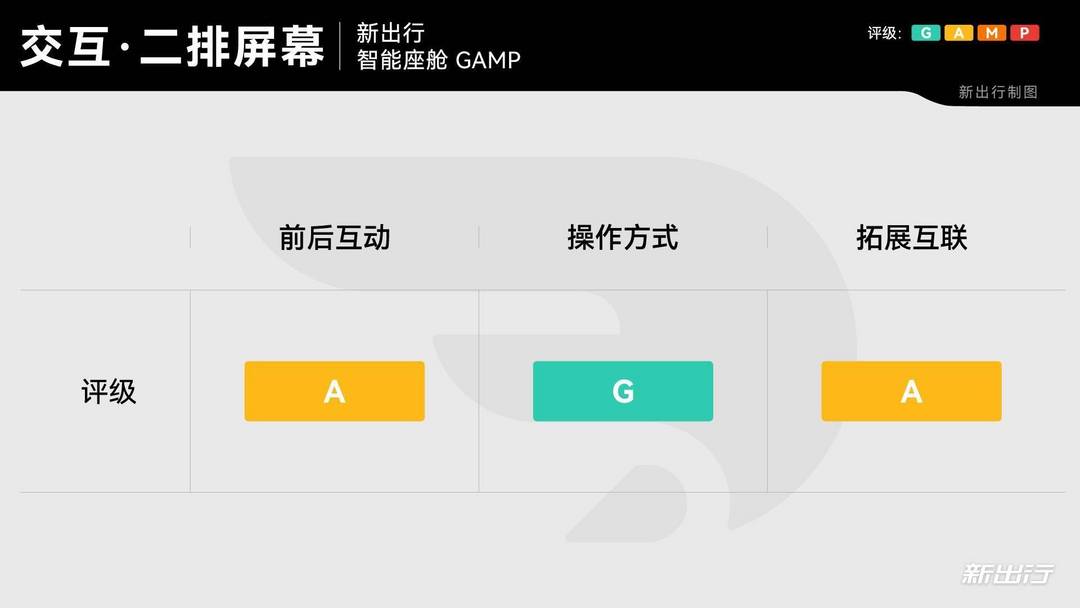
这一次我们体验的极氪 7X 带来了一块后排娱乐屏幕,不过与我们常见的后排娱乐屏幕不同,极氪 7X 上的这块后排屏幕藏在副驾靠背后,也就是说其只能“独乐乐”,而不能“众乐乐”,互动效果自然也就不如吸顶式的彩电了。
 这块后排娱乐屏是随着小桌板一起进行电动开合的
这块后排娱乐屏是随着小桌板一起进行电动开合的  极氪 7X 给出了单独的桌板电动开启和平板电动开启按键
极氪 7X 给出了单独的桌板电动开启和平板电动开启按键 而考虑到与副驾靠背的联动机构问题,这块后排娱乐屏幕人性化地加入了可视角度的调节,在下拉菜单中即可进行无极可视角度调节——不会觉得这么小又这么近的屏幕还需要一块遥控器吧?触屏便可以完成所有操作了。
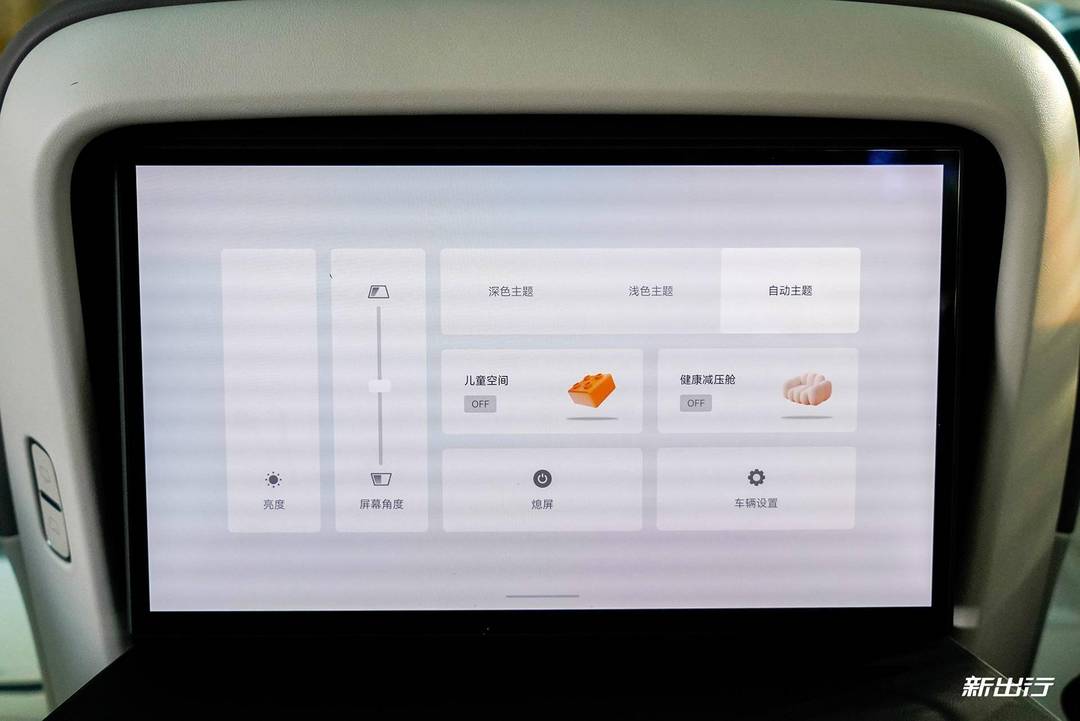 后排娱乐屏的下拉菜单里可以调节屏幕可视角度
后排娱乐屏的下拉菜单里可以调节屏幕可视角度 当然,这么一块屏幕如果只是支持原生应用,便显得有些单调了。因此极氪 7X 还对这块屏幕加入了投屏功能。
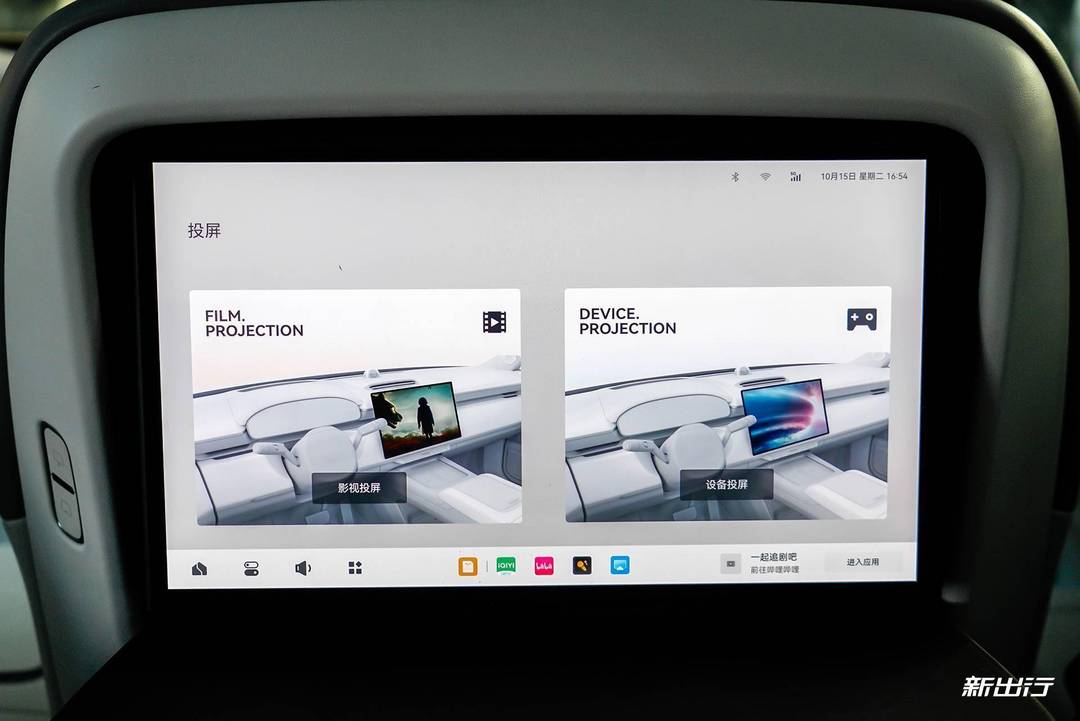
影视投屏实际上便是手机投屏,需要手机/车机处于同一网络下,这也是大部分车型所能支持的功能。
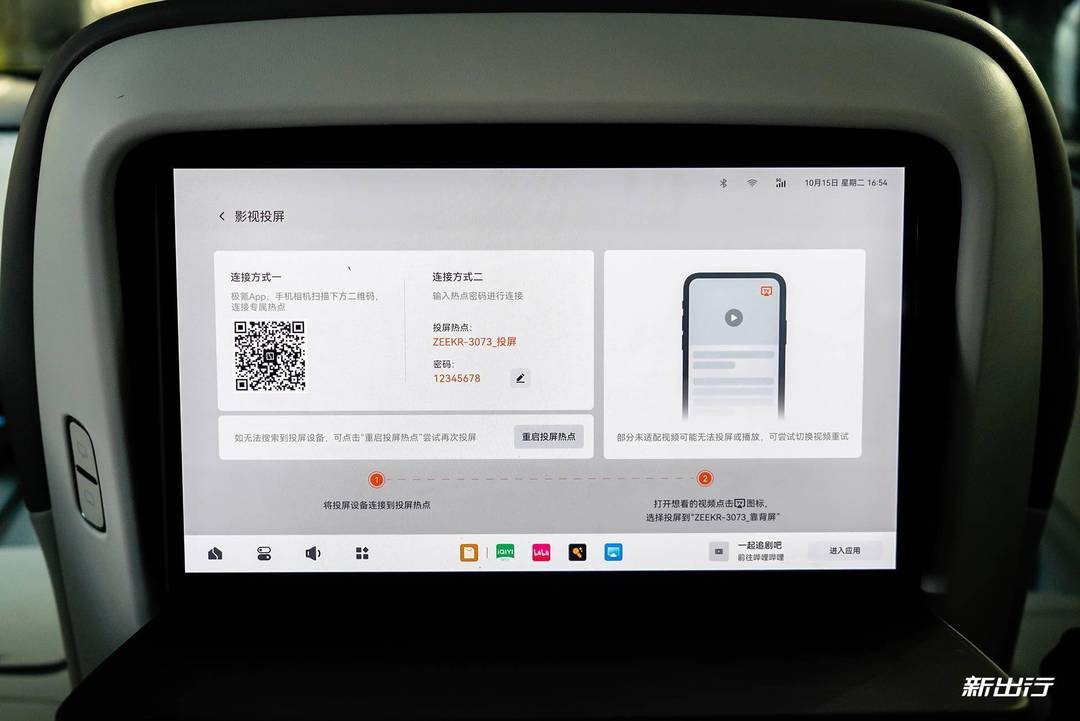
而设备投屏则是支持游戏主机与掌机的显示,不过主机与车机间不能直接插线连接投屏,而是要通过视频采集卡进行中转才能向后排娱乐屏幕输入信号。这里我觉得极氪其实可以一步到位做插线直连的功能,体验上会更好。

二、底层逻辑
在底层逻辑上,我们会围绕桌面逻辑、功能排版、可编辑范围三大板块进行评测。
桌面逻辑
桌面逻辑上,我们主要考查的是车辆在主页状态下,最多能支持显示多少种车辆信息。而在整体布局上,我们能够看到左上部分为顶部的工具栏,该区域放置了解锁车辆/哨兵模式等功能入口;左侧部分为高频功能控制栏,底部则是目前常见的 Dock 栏,负责空调和车辆设置等。
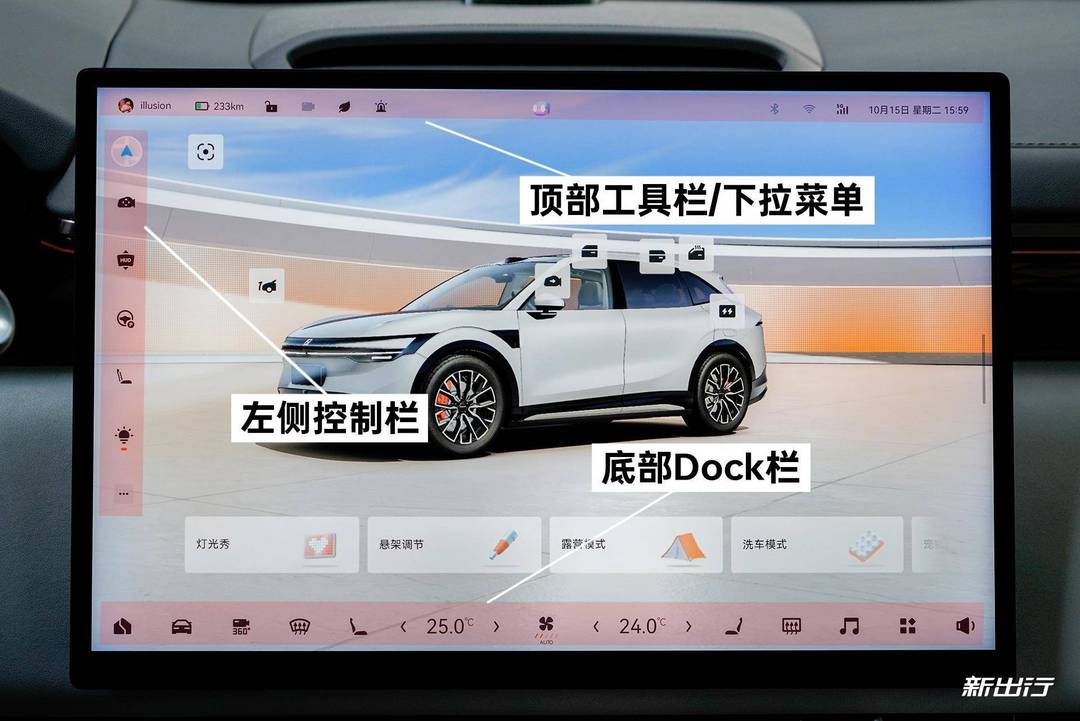
而如果切换到地图桌面,ZEEKR OS 则为用户提供了一列新的卡片显示区域,在这个区域里包括 SR 界面显示,车载娱乐和能耗/胎压都可以快速触达。这一类型排版布局我们也曾在深蓝车型的智能座舱中见过。

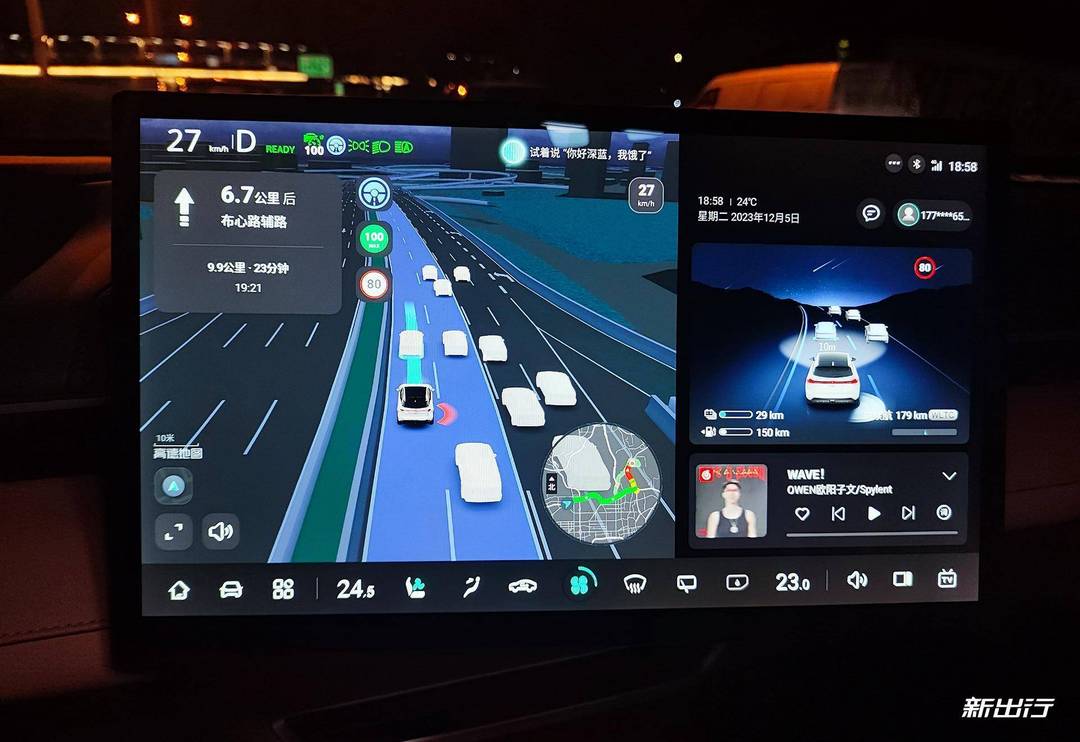 深蓝 S7i 的车机桌面排版布局,可以看到除了地图与 SR/车载娱乐区域位置不同,大体逻辑是类似的
深蓝 S7i 的车机桌面排版布局,可以看到除了地图与 SR/车载娱乐区域位置不同,大体逻辑是类似的 在桌面底层的选择上,除了 3D 车模桌面和地图桌面,我们还可以点开“极氪极视”应用,调出全屏的 SR 行车界面。
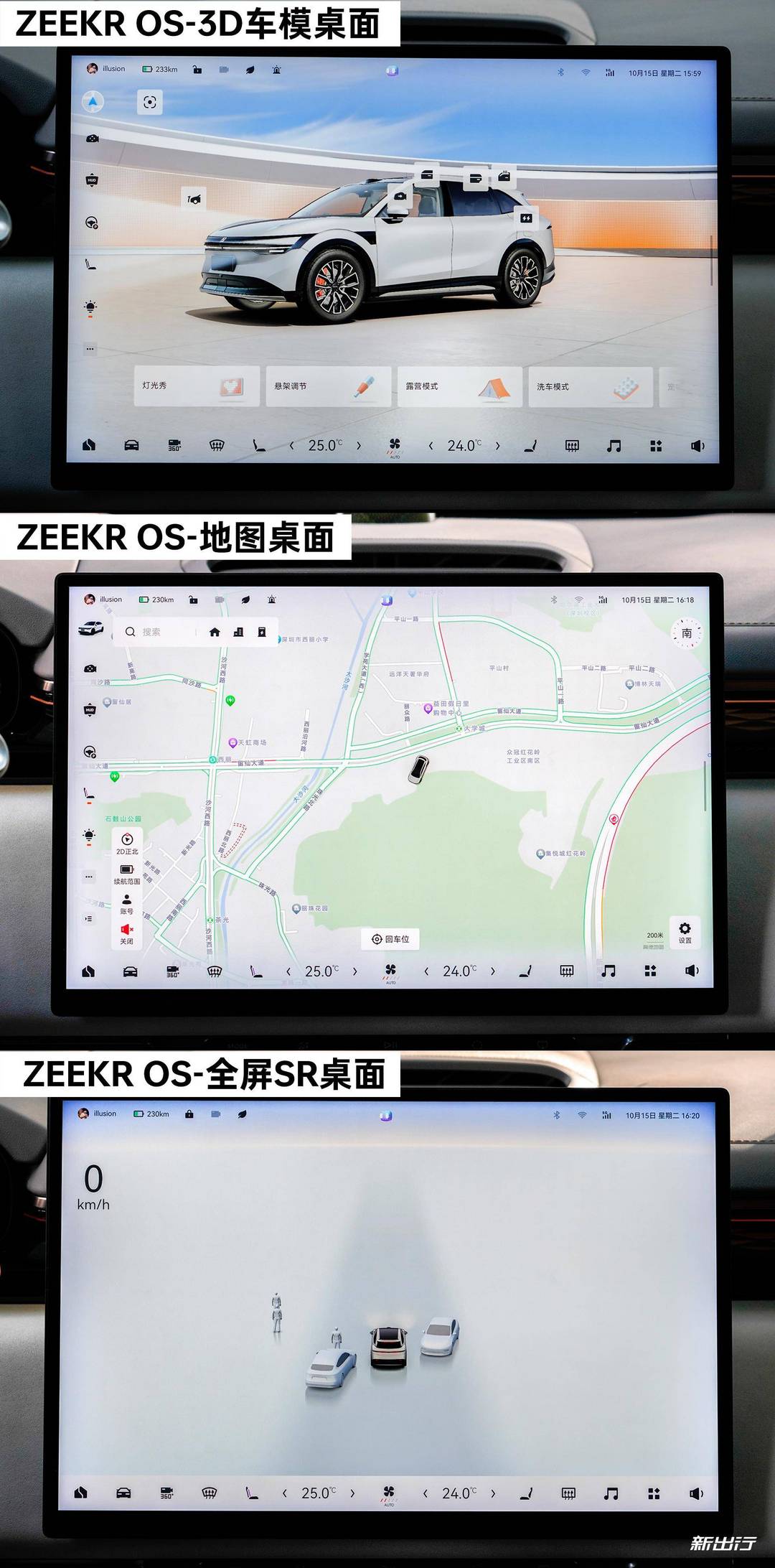
功能排版逻辑
在这一项目中,我们考量的是车辆的各个功能都被放置在几级菜单中,是否合理等。
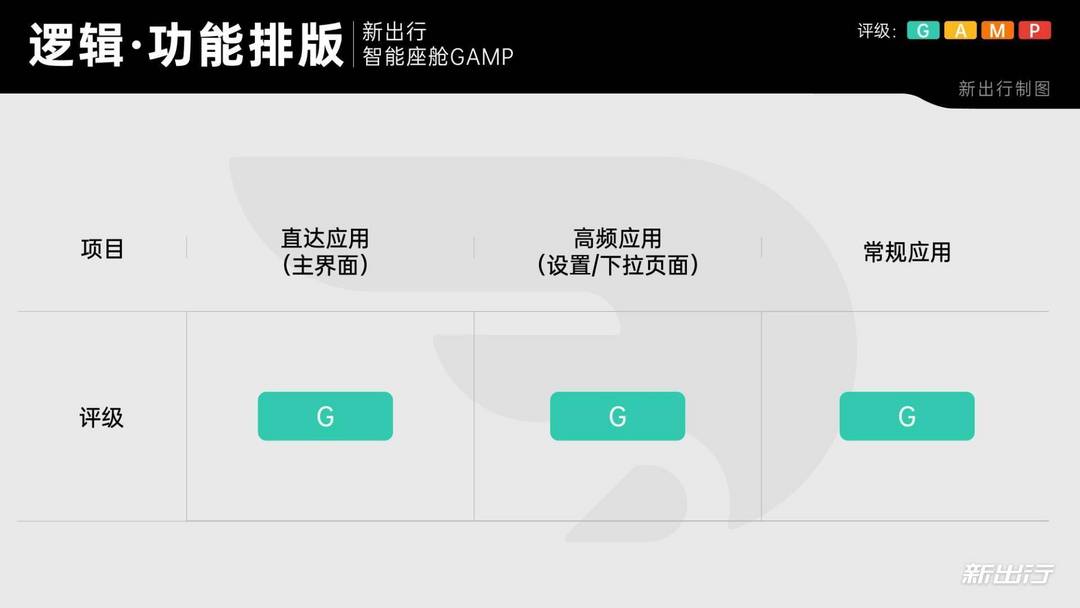
比如在桌面一步直达的条件下:地图、温度、车控、媒体、电量、蓝牙、锁车等。而需要手指点击点击两次的高频应用则有:手套箱、充电口、后视镜方向盘调节等等。最后剩余的其它应用则被埋藏在更深一级的菜单中。
从最直观的桌面来看,地图桌面的使用频率明显要比 3D 车模桌面更高。在地图桌面中,包括导航信息、音乐、SR 界面都可以进行一步调节;包括胎压、能耗等界面,只需要下拉左侧非地图显示区域即可查阅;左侧常驻的工具栏也可以进行车辆功能的调节与设置。
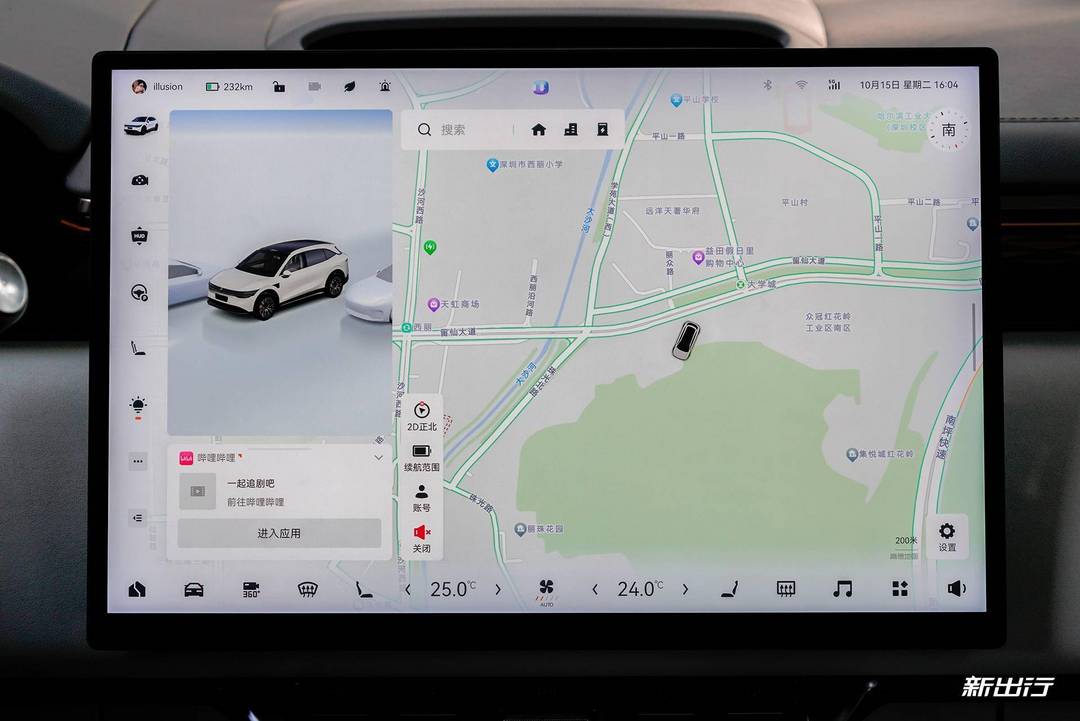
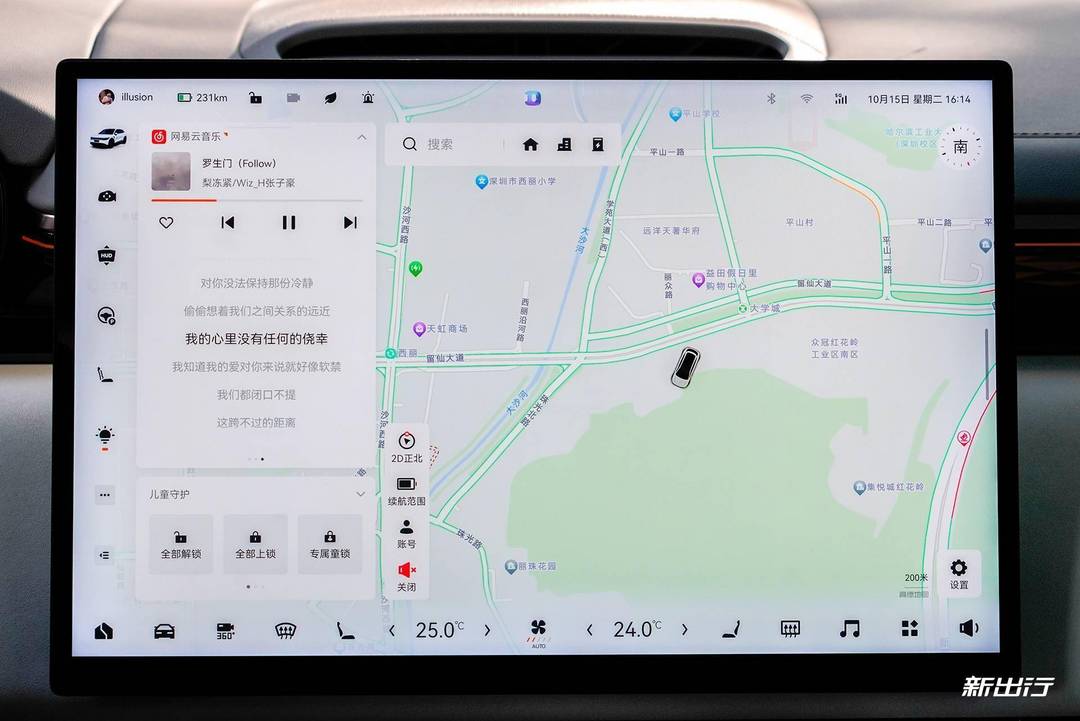 左侧显示区域下拉后还能看到更多功能与内容显示
左侧显示区域下拉后还能看到更多功能与内容显示 而在设置界面中,极氪 7X 的绝大部分功能都只需要二级菜单就能完成调节,只要少部分功能需要三级菜单。
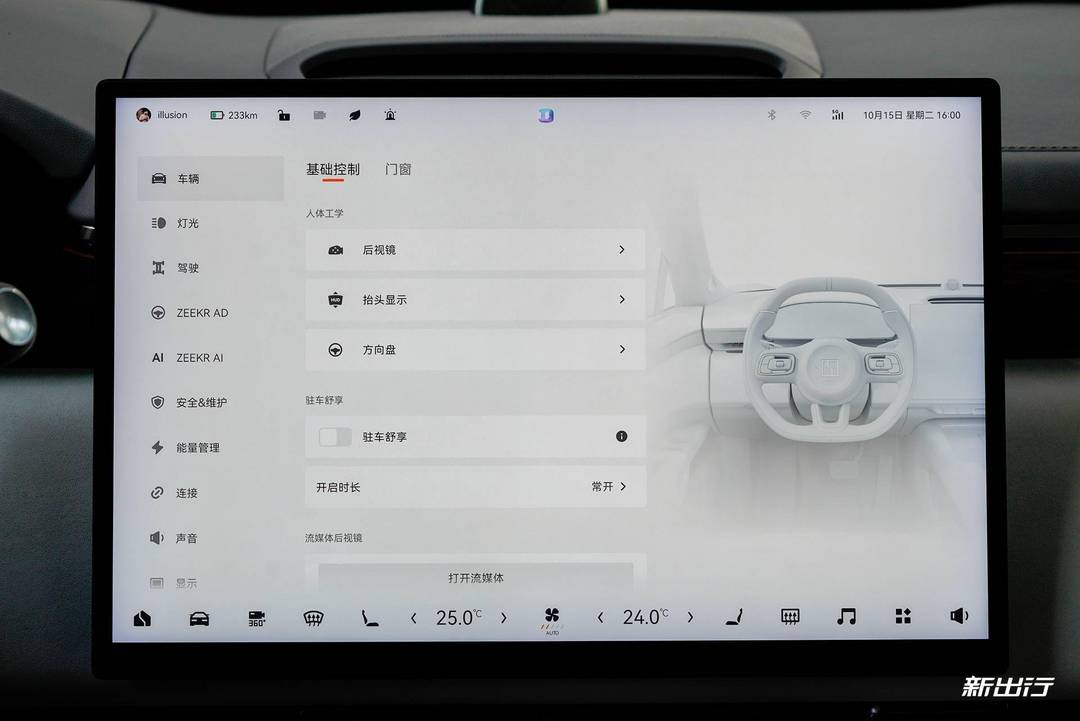 极氪 7X 的车辆控制界面
极氪 7X 的车辆控制界面 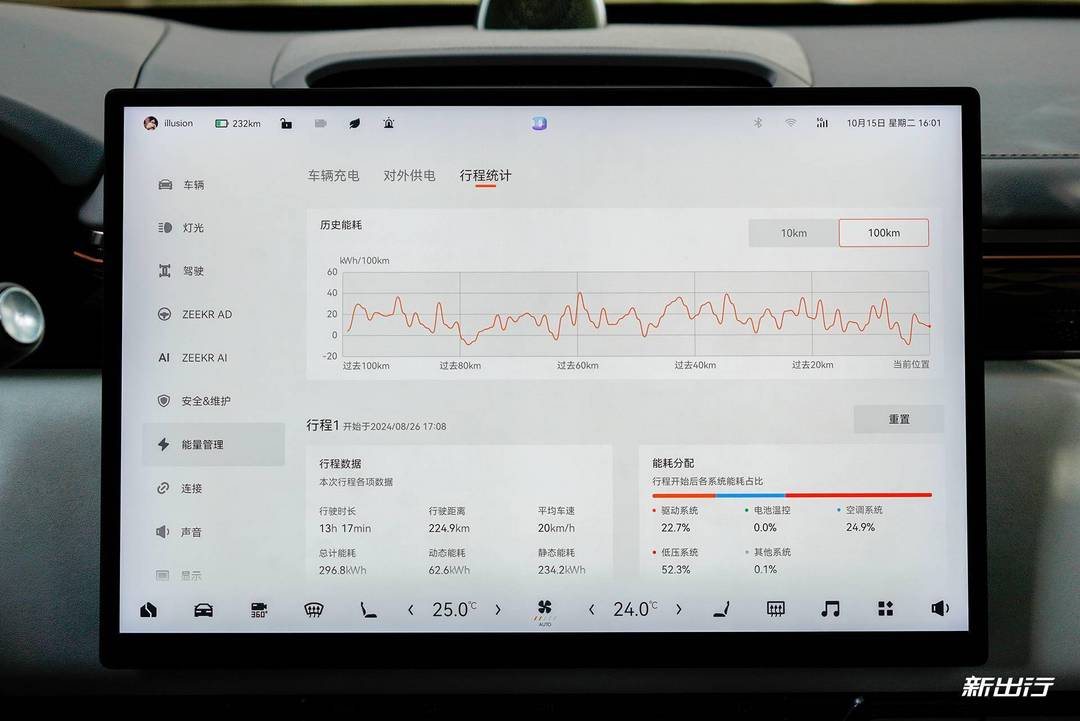 极氪 7X 的能量管理界面
极氪 7X 的能量管理界面 可编辑范围
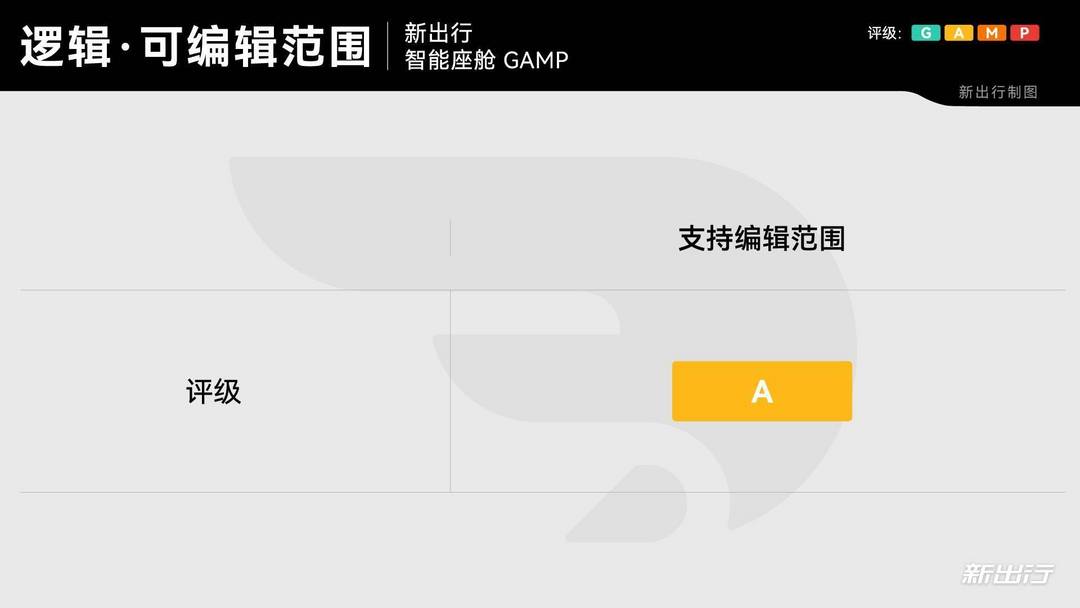
在可编辑范围这一项中,ZEEKR OS 支持左侧的控制栏以及顶部下拉菜单的自定义编辑。
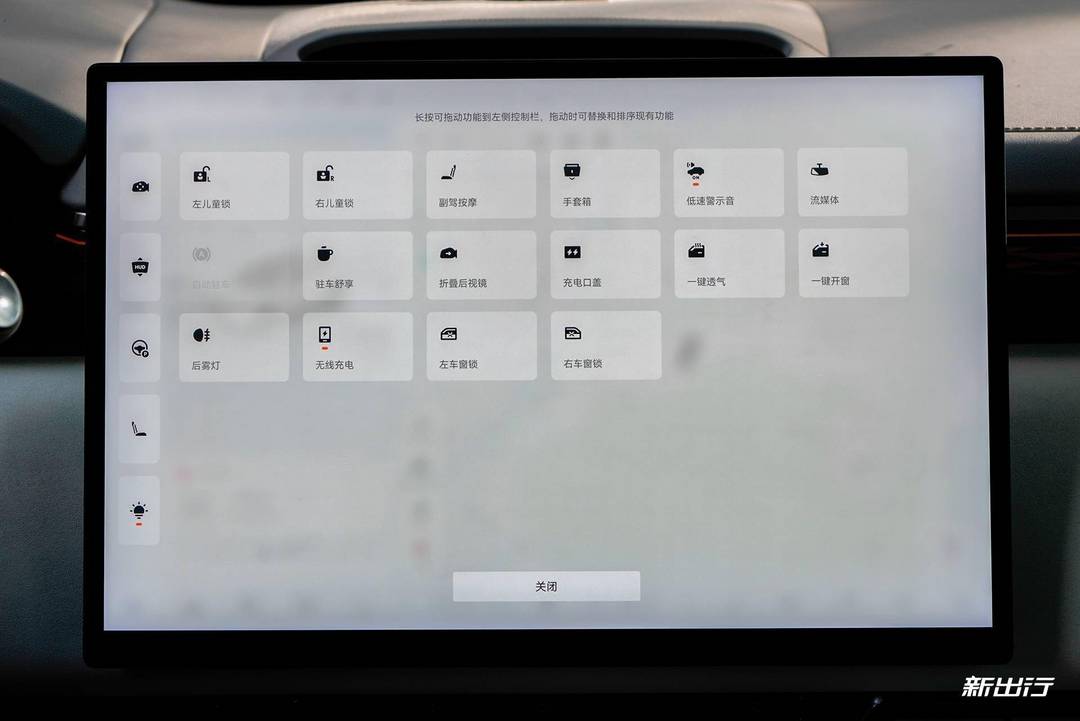 左侧的控制栏可以自定义放置五个常用车辆功能设置入口
左侧的控制栏可以自定义放置五个常用车辆功能设置入口 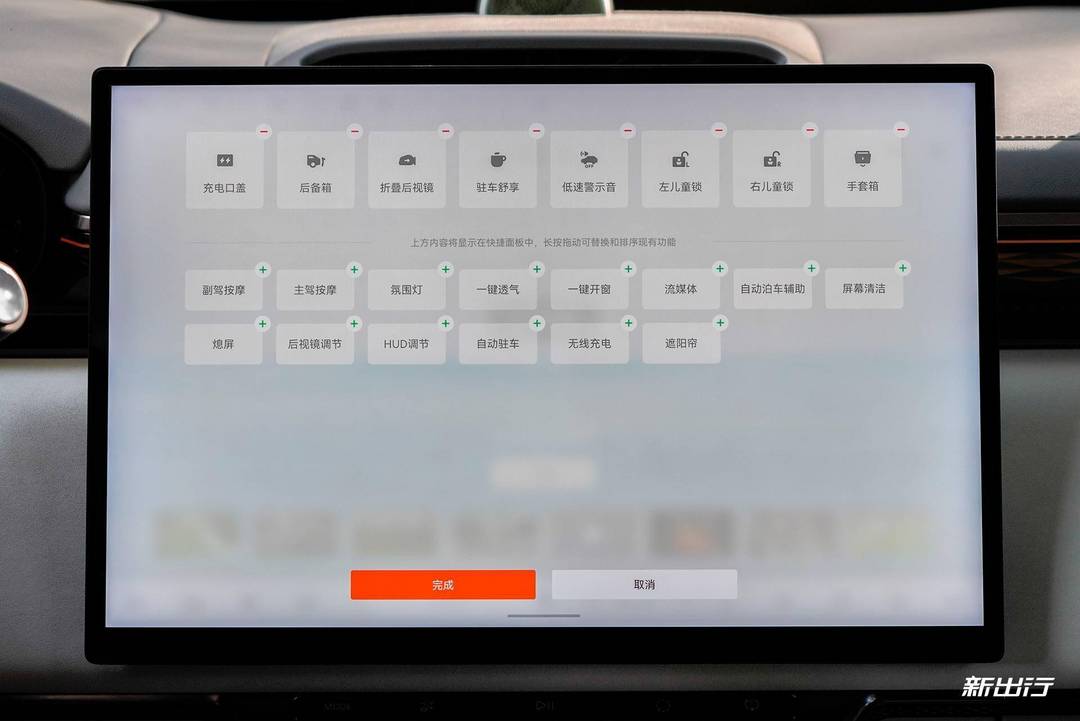 顶部下拉菜单的自定义界面
顶部下拉菜单的自定义界面 但在底部的 Dock 栏上,ZEEKR OS 并不支持编辑;而地图桌面中的竖排卡片显示区域、3D 车模桌面中的横排卡片显示区域都只支持长按调整卡片位置,并不支持自定义编辑。
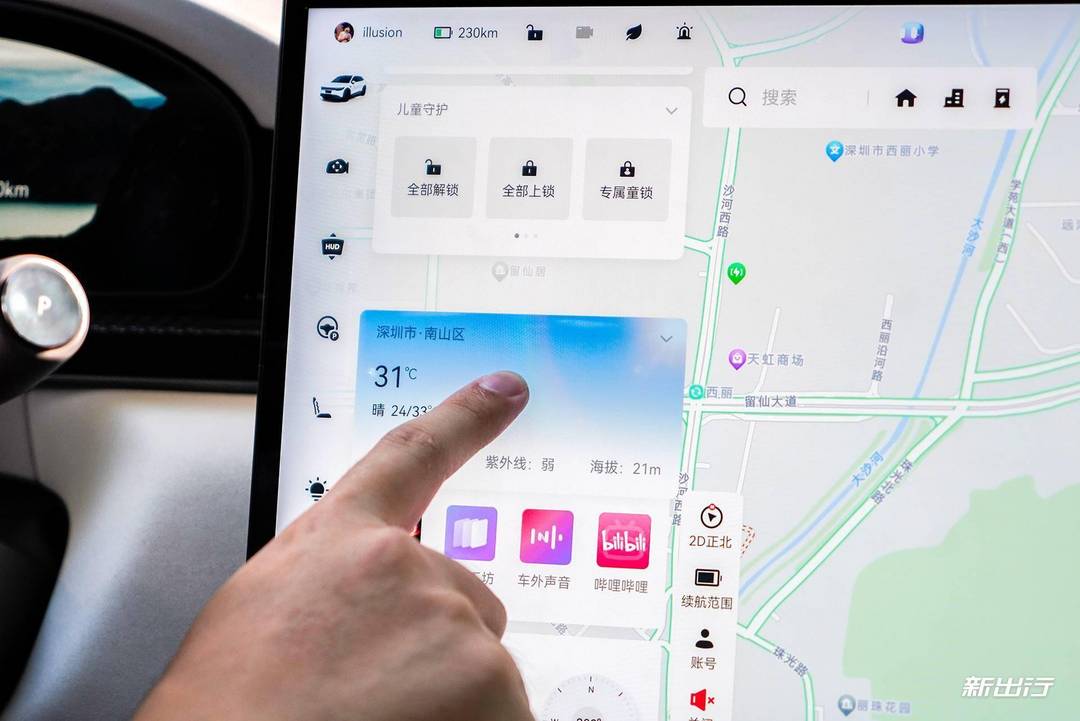 地图桌面中的卡片支持上下位置调整,但不支持自定义卡片
地图桌面中的卡片支持上下位置调整,但不支持自定义卡片 三、语音交互
在语音交互的环节中,极氪 7X 的表现整体位于 8295 芯片车型的平均水平。
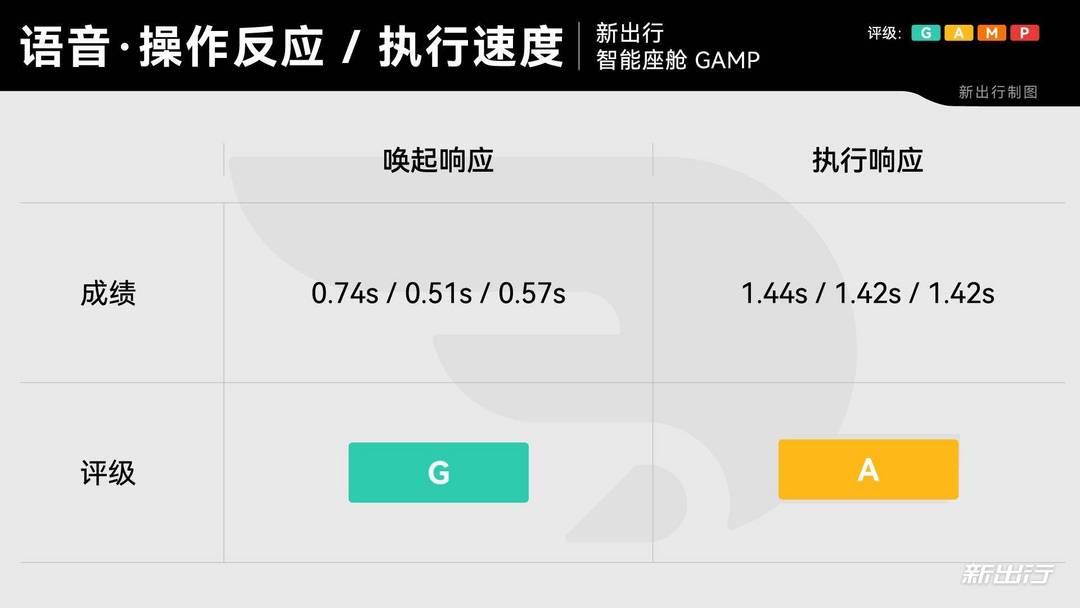
在唤起响应中,极氪 7X 的语音助手反应速度无疑非常迅速,基本可以维持在 0.5s 左右即可响应;但在执行响应上,极氪 7X 总有一种给人慢半拍的感觉——还真不是错觉,与同样搭载 8295 芯片的极越 01 对比,极氪 7X 的语音助手在执行响应上确实会慢 0.4s 左右。
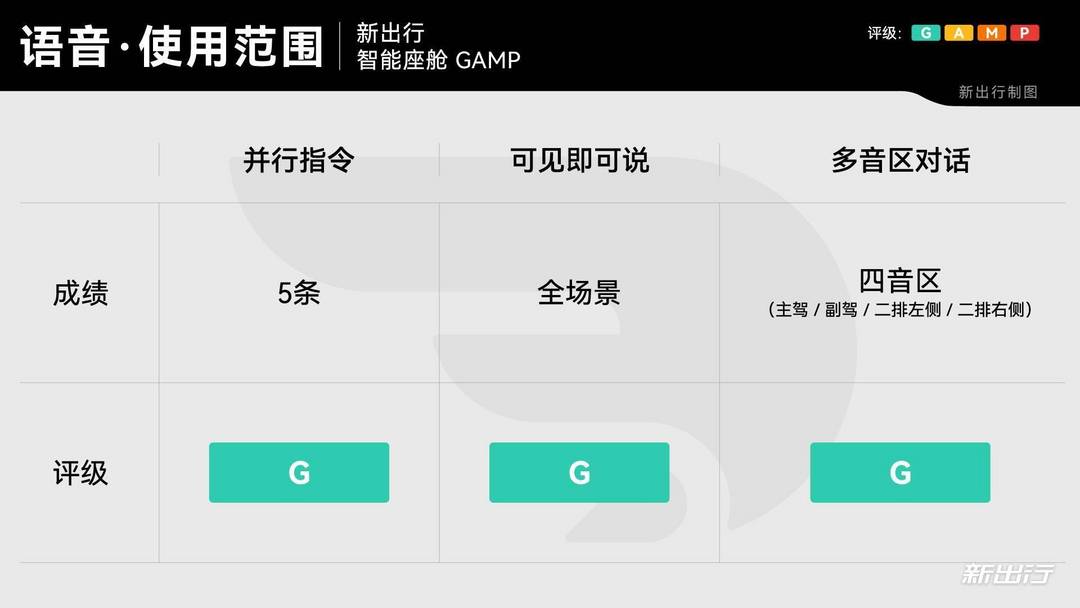
而在使用范围上,极氪 7X 最高可以执行 5 条并行指令,并且支持全场景的语音以及四个音区的语音助手对话。
正在加载 视频播放器。 播放视频 播放 静音 当前时间0:00 / 时长0:00 加载完成: 0% 0:00 媒体流类型直播 尝试直播,当前为延时播放直播 剩余时间-0:00 1x 播放速度 2x 1.75x 1.5x 1x, 选择 节目段落 节目段落 描述 关闭描述, 选择 字幕 字幕设定, 开启字幕设置弹窗 关闭字幕, 选择 音轨 Picture-in-Picture全屏This is a modal window.
打开对话窗口。Escape键将取消并关闭对话窗口
文字 Color 白黑红绿蓝黄紫红青 Transparency不透明半透明 背景 Color 黑白红绿蓝黄紫红青 Transparency不透明半透明透明 窗口 Color 黑白红绿蓝黄紫红青 Transparency透明半透明不透明 字体尺寸 50%75%100%125%150%175%200%300%400% 字体边缘样式 无浮雕压低均匀下阴影 字体库 比例无细体单间隔无细体比例细体单间隔细体舒适手写体小型大写字体 重置恢复全部设定至预设值完成 关闭弹窗结束对话窗口
极氪 7X 上的并行指令对话演示,视频中演示的 6 条语音指令只执行了 5 条 正在加载 视频播放器。 播放视频 播放 静音 当前时间0:00 / 时长0:00 加载完成: 0% 0:00 媒体流类型直播 尝试直播,当前为延时播放直播 剩余时间-0:00 1x 播放速度 2x 1.75x 1.5x 1x, 选择 节目段落 节目段落 描述 关闭描述, 选择 字幕 字幕设定, 开启字幕设置弹窗 关闭字幕, 选择 音轨 Picture-in-Picture全屏This is a modal window.
打开对话窗口。Escape键将取消并关闭对话窗口
文字 Color 白黑红绿蓝黄紫红青 Transparency不透明半透明 背景 Color 黑白红绿蓝黄紫红青 Transparency不透明半透明透明 窗口 Color 黑白红绿蓝黄紫红青 Transparency透明半透明不透明 字体尺寸 50%75%100%125%150%175%200%300%400% 字体边缘样式 无浮雕压低均匀下阴影 字体库 比例无细体单间隔无细体比例细体单间隔细体舒适手写体小型大写字体 重置恢复全部设定至预设值完成 关闭弹窗结束对话窗口
极氪 7X 上的全场景语音对话演示四、应用
音乐/影视生态
在音乐和影视生态方面,极氪 7X 的 APP 内容虽然不多,但主流的音乐平台(QQ 音乐/网易云)和视频平台(爱奇艺/哔哩哔哩)都有进行适配。
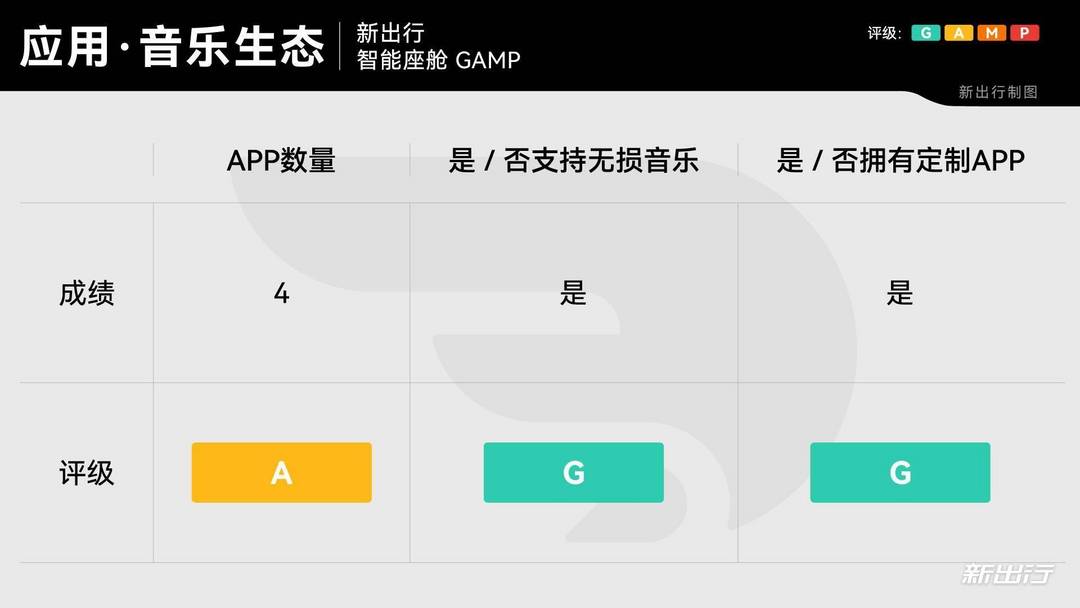
音乐生态方面,除了 QQ 音乐和网易云音乐以外,极氪 7X 上还提供了极氪专属的音乐平台和在线广播。
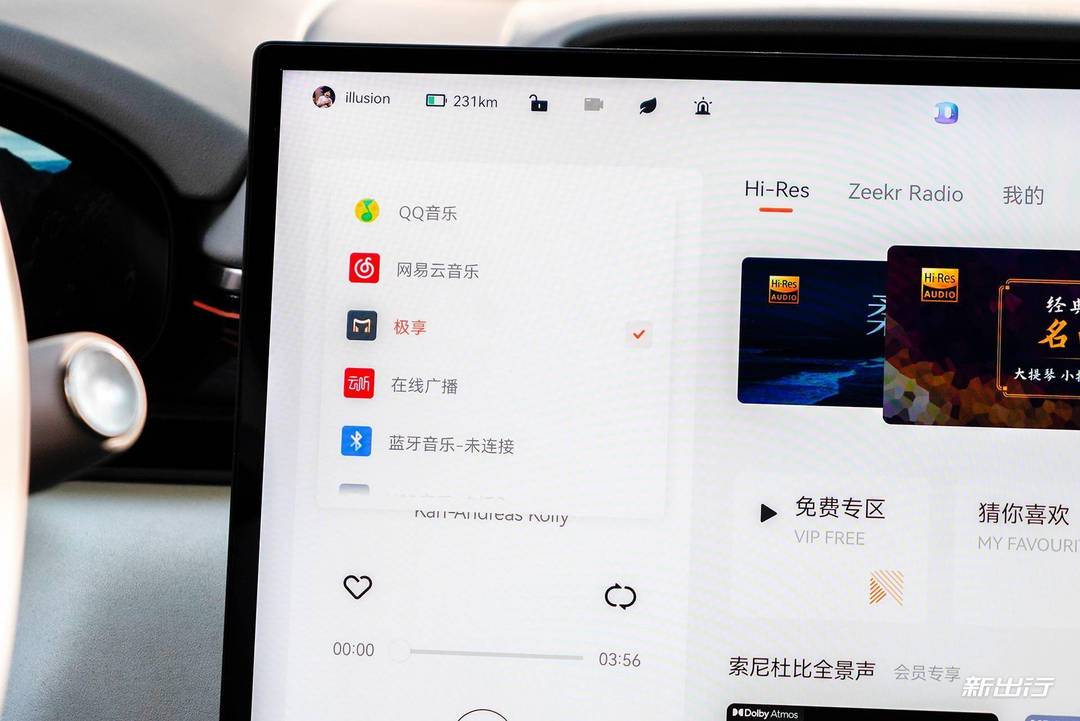
当然,好东西都是留给自家人,在 ZEEKR OS 自带的极享 APP 中,才能收听到支持杜比全景声的内容。
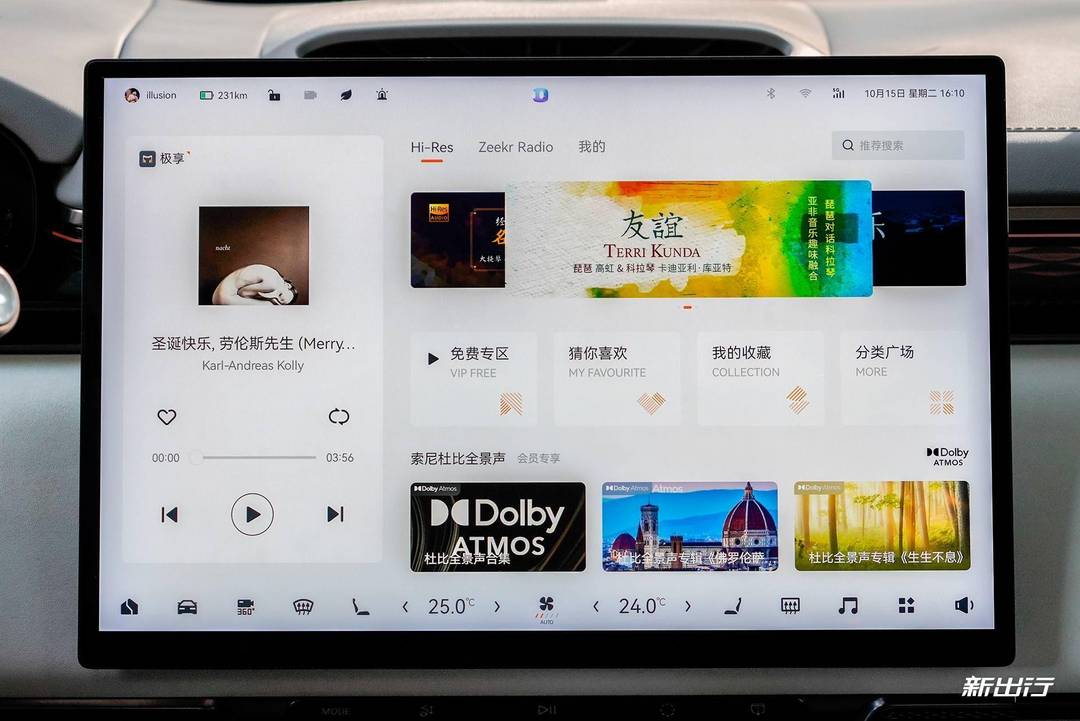
而在音质方面,极氪 7X 也支持通过手动调节均衡器以达到“千人千面”的效果。
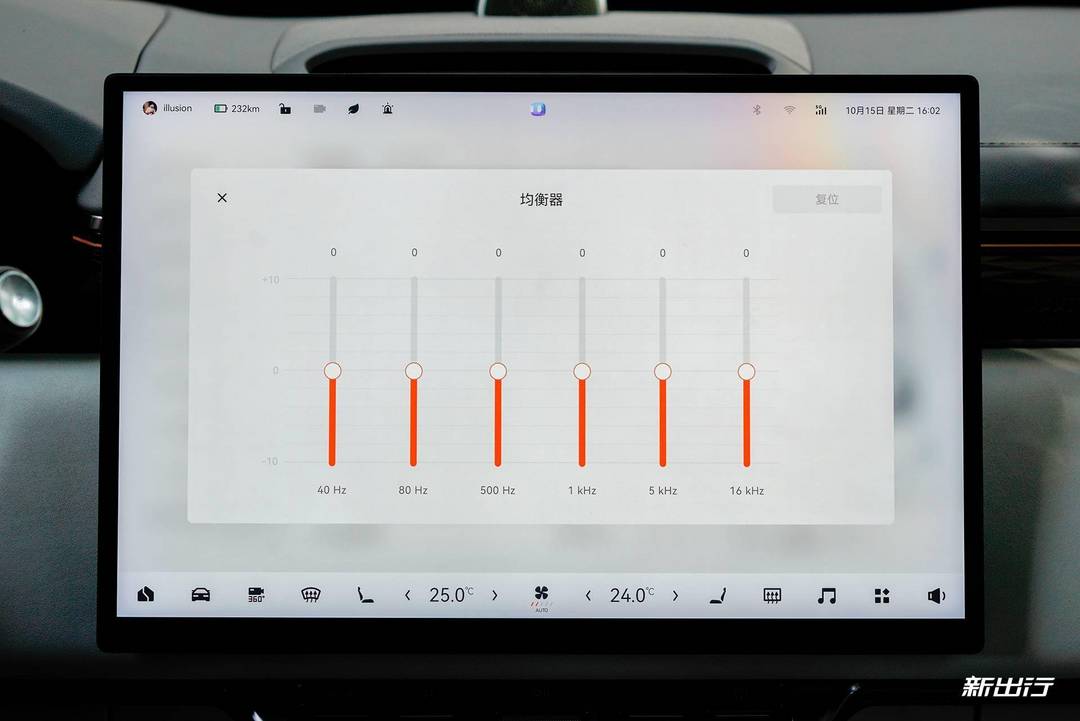
在影视生态的构建上,仅有爱奇艺和哔哩哔哩两款视频应用的极氪 7X 便显得有些匮乏了。虽然 ZEEKR OS 同 Flyme Auto 一样提供了浏览器 APP 可以访问各大视频平台的网页端,但终归是不如车机上的适配 APP 用得舒心。
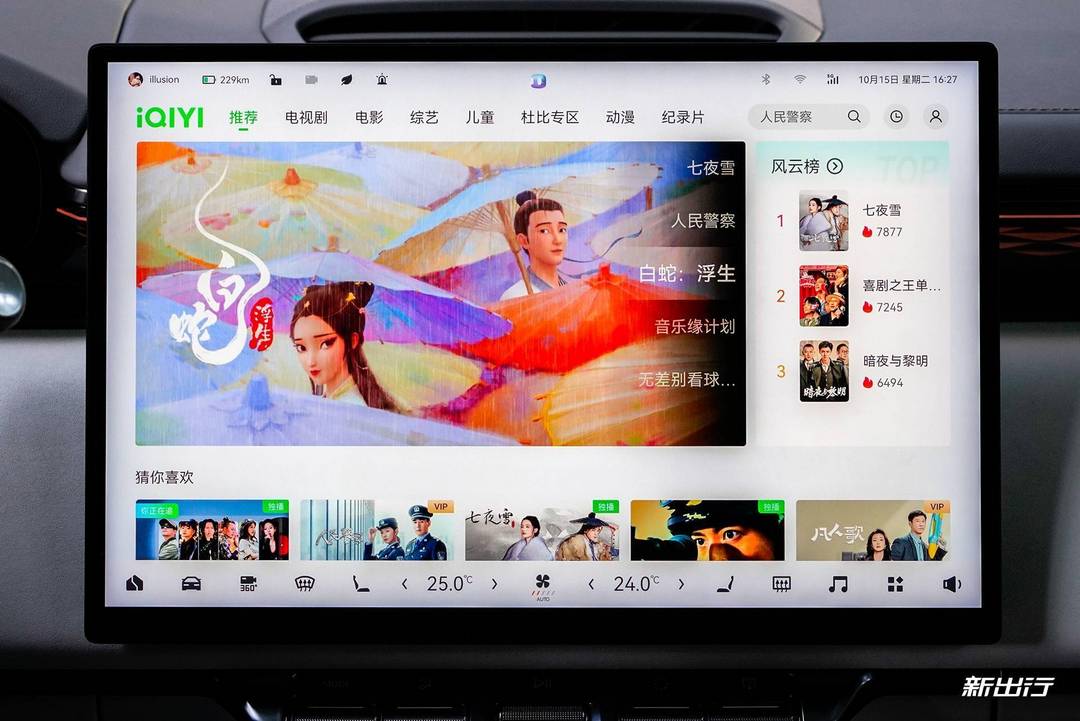
但在画质表现上,虽然前后排屏幕的爱奇艺播放视频最高都支持 4k 分辨率,但哔哩哔哩最高只能支持到 1080P,这让现阶段想在极氪 7X 上收看更高清视频内容的用户来说有些选择不足。
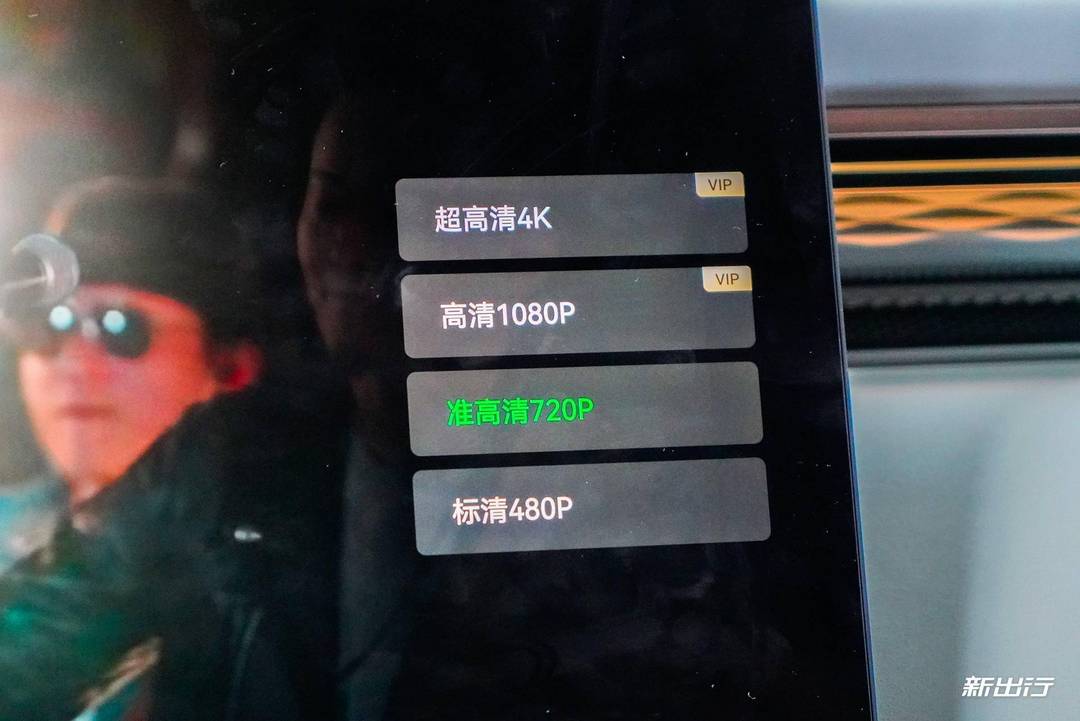 前排屏幕的爱奇艺 APP 可支持最高 4k 视频播放
前排屏幕的爱奇艺 APP 可支持最高 4k 视频播放 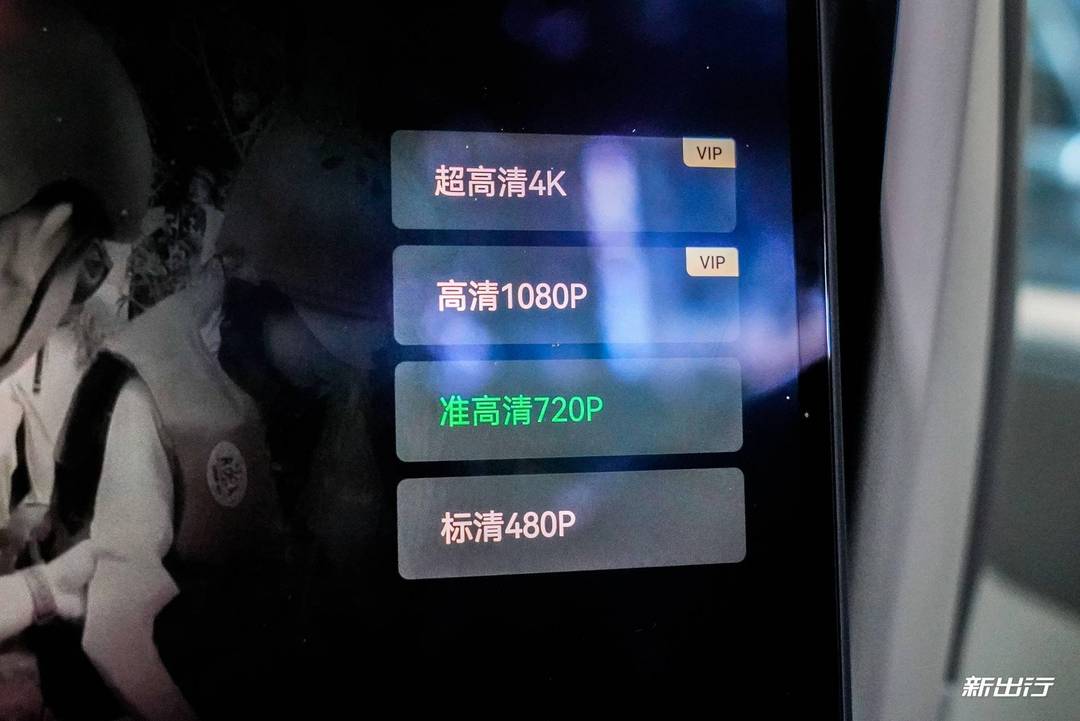 后排娱乐屏的爱奇艺 APP 也同样支持最高 4k 视频播放
后排娱乐屏的爱奇艺 APP 也同样支持最高 4k 视频播放 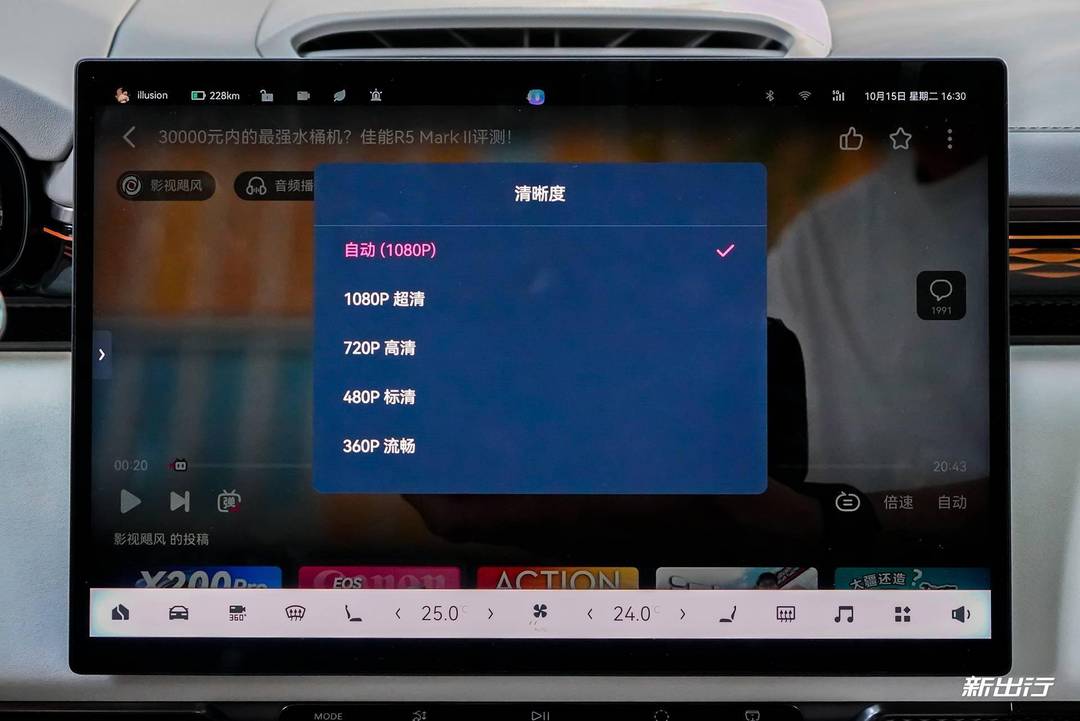 但前后排屏幕的哔哩哔哩最高仅支持 1080P
但前后排屏幕的哔哩哔哩最高仅支持 1080P 应用拓展
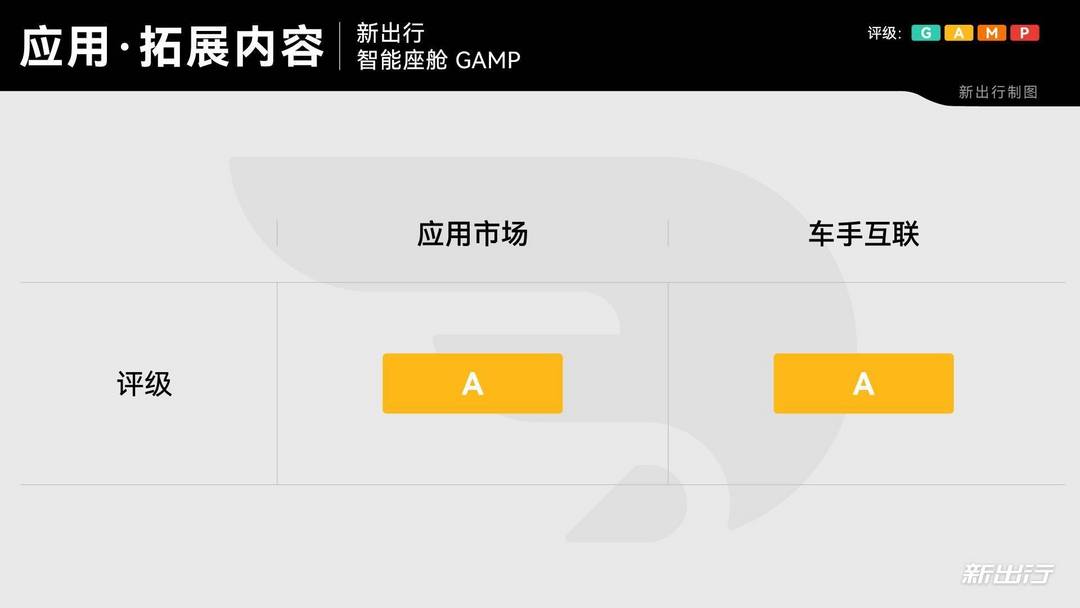
在应用拓展方面,包括应用市场的应用数量以及车手互联,目前的 ZEEKR OS 还需要一些时间去进行打磨:
应用市场数量方面,除开前文提到的仅支持 2-4 款主流影音 APP,除此之外便没有再多 APP 适配。
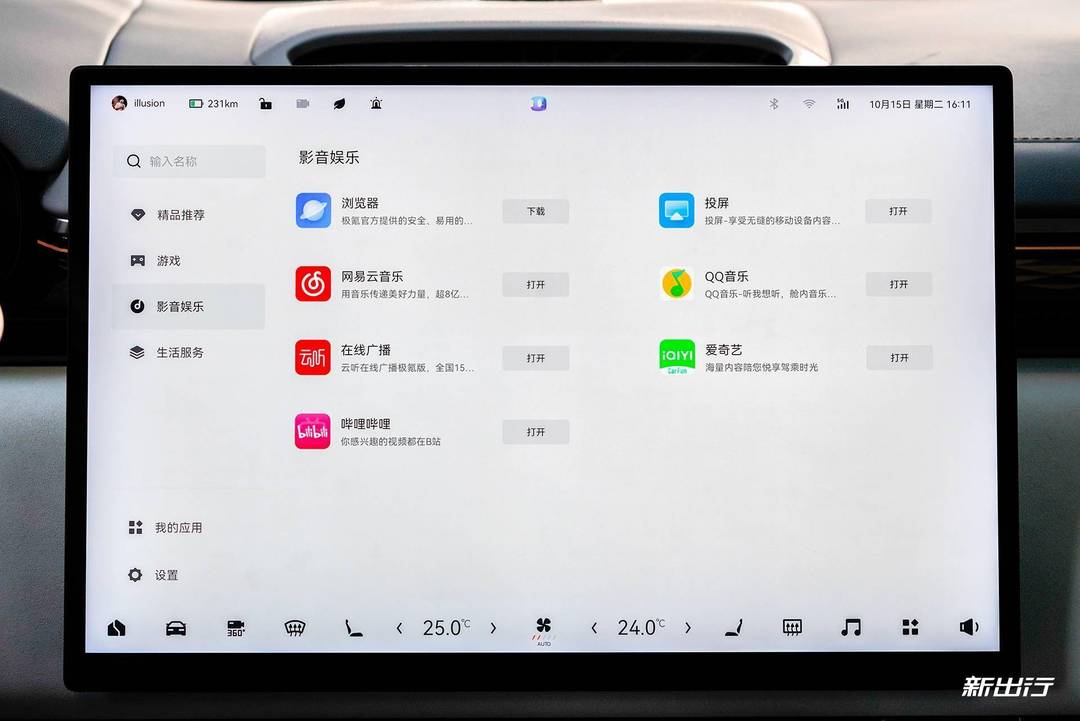
而在游戏娱乐方面,虽然应用市场提供了较多游戏类 APP ,但其大部分都为云游戏方式存在,并不算真正进行了如爱奇艺/网易云音乐等应用的适配。
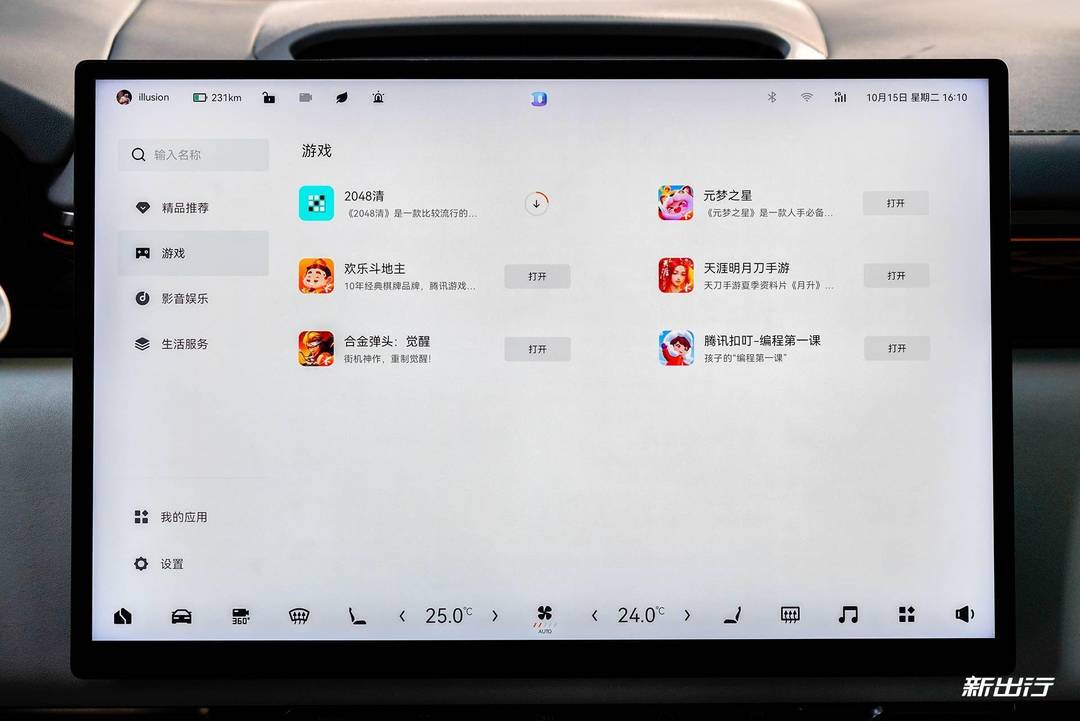
车手互联方面,说实话作为同集团内的产物,Flyme Link 迟迟不在 ZEEKR OS 上登陆是一件令人感到略微失望的事情——
在包括吉利银河、领克、极星等吉利集团旗下品牌都开始陆续使用 Flyme Link 车手互联的情况下,仅仅支持热点、蓝牙连接、视频采集卡连接等手段进行投屏的 ZEEKR OS 显然离谈及真正的车手互联还显得有些遥远。
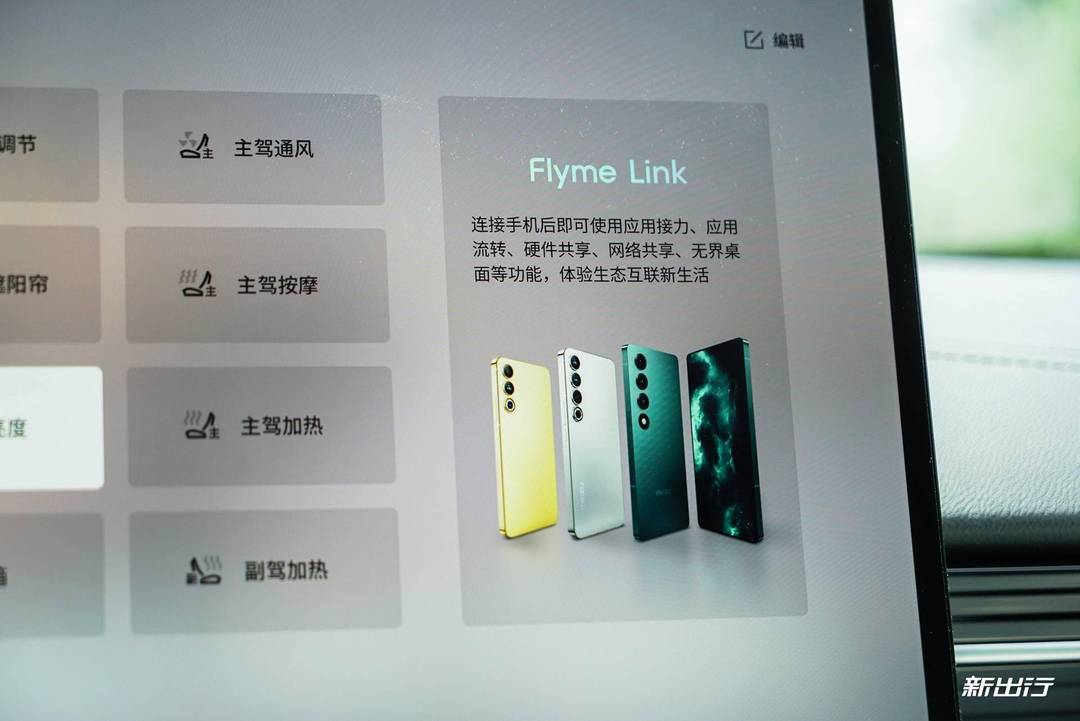 银河 E5 上的 Flyme Link
银河 E5 上的 Flyme Link 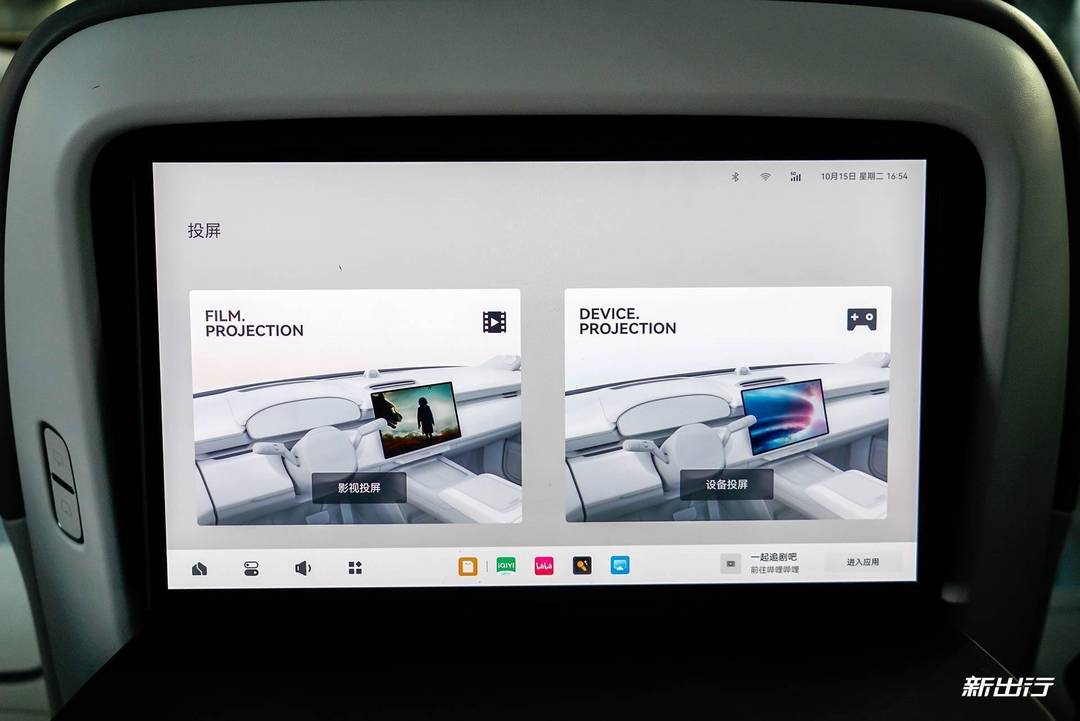 目前的 ZEEKR OS 车手互联还是以投屏为主
目前的 ZEEKR OS 车手互联还是以投屏为主 编辑总结
就目前来看,极氪 7X 上的这套 ZEEKR OS 虽然在应用适配、车手互联等等方面有些许短板存在,但总归而言我个人可以给到他一个“瑕不掩瑜”的状态。包括有着白天黑夜交替的 3D 车模桌面,全屏 SR 界面等等,都非常考验座舱团队适配能力。
而在细节处,如桌面切换的一镜到底动效,3D 车模的实时光影追踪等细节,也间接回应了文章开头时给出的说法—— ZEEKR OS 离第一梯队的距离,可能只需要几个 OTA 的时间了。
当然,最关键也是最遗憾的,便是极氪座舱团队与 Flyme Auto 座舱团队这两大顶尖团队,两者能否在某一天完成一场事实上的座舱生态交汇?这些答案我们还不得而知,但我期待着这一天的到来。
